სტატუსი: უფასოდ.
ზომა: 821 კბ.
ენა: რუსული
თუ ვსაუბრობთ მხოლოდ ფაილების შინაარსის ძებნაზე, მაშინ სტანდარტული საძიებო ფანჯრის ჩანაცვლება შეიძლება იყოს სრულიად უფასო და არ მოითხოვს Avsearch– ის დაყენებას. იგი გამიზნულია მხოლოდ ფაილების შინაარსის მოსაძებნად და აქვს შემდეგი უპირატესობები.
0 საშუალებას გაძლევთ მოძებნოთ ფაილებში შექმნილი შემდეგი შემდეგი კოდირებით: Windows, OEM 866 (DOS), KOI-8R, ISO 8859-5, Unicode. ნაგულისხმევი, ძებნა არის უნიქოდის კოდირებაში.
0 ეს შესაძლებელს გახდის ფაილების ძებნა 20-ზე მეტ ტიპის არქივში.
0 საშუალებას გაძლევთ ნახოთ ნაპოვნი ფაილები არა მხოლოდ ტექსტის ფორმა, არამედ HEX ცხრილის სახით.
0 ეს საშუალებას იძლევა შეინახოთ ნაპოვნი ფაილების სია და მომავალში პროგრამაში დატვირთვა.
პროგრამის არქივის ჩამოტვირთვისა და გადმოტვირთვის შემდეგ, თქვენ უნდა იპოვოთ ორი შესრულებადი ფაილი: AVSearch.exe და FileSearch.exe.
FileSearch.exe არის ფაილი საარქივო ფაილების მოსაძებნად. ძებნა ხორციელდება მხოლოდ ფაილის სახელის ნაწილის მიხედვით. ამ ფანჯრის გამოყენება ძალიან მარტივია, ამიტომ მას არ განვიხილავთ.
AVSearch.exe ფაილი არის პროგრამის მთავარი შემსრულებელი ფაილი. მისი დაწყების შემდეგ, პროგრამის ფანჯარა, რომელიც ნაჩვენებია ნახ. 5.5.
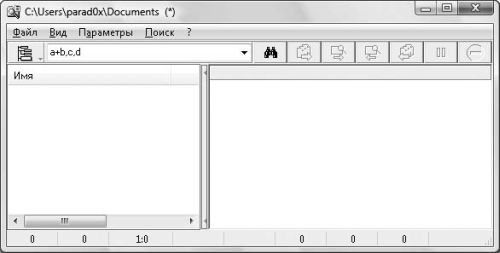
სურ. 5.5. პროგრამის მთავარი ფანჯარა
ამ პროგრამის გამოყენებით ძიება შედგება სამი ეტაპისგან.
1. მიუთითეთ ფრაზა, რომელიც გსურთ იპოვოთ ფაილებში. ეს შეიძლება გაკეთდეს დირექტორია ხის ხის ხატსა და ძიების ხატს შორის მდებარე ველიდან. ფიგურაში. 5.5 ამ ველში შეიტანება a + b, c, d მნიშვნელობა.
2. ამის შემდეგ შეარჩიეთ დირექტორიების ძებნა. ეს კეთდება საკმაოდ უჩვეულო გზით. პირველი თქვენ უნდა გახსნათ ფანჯარა აირჩიეთ საქაღალდეები საძიებლად (ბრძანების გამოყენებით) ფაილი\u003e აირჩიეთ საქაღალდეები, კლავიატურის მალსახმობები Ctrl + D ან დირექტორია ხის ხატი). შემდეგ, ფანჯრის მარჯვენა პანელში, რომელიც გამოჩნდება, შეარჩიეთ სასურველი საქაღალდე ხისგან, შემდეგ გამოიყენეთ Drag & Drop მეთოდი, რომ გადაიტანოთ იგი ჩანართის ველში. არჩეული საქაღალდეები (სურათი 5.6).

სურ. 5.6. აირჩიეთ საქაღალდეები საძიებლად
3. დააჭირეთ ძებნის ღილაკს ან გამოიყენეთ კლავიშთა კლავიში Ctrl + F. ეს დაიწყებს ძიებას.
ჩხრეკის შემდეგ, ფაილების სია, რომელთა შინაარსში იპოვნეს სასურველი ფრაზა, ნაჩვენები იქნება პროგრამის სწორ ნაწილში. მარცხენა არეში ნაჩვენები იქნება ნაპოვნი ფაილების შინაარსი. ამავდროულად, ფრაზა, რომელსაც თქვენ ეძებთ, ავტომატურად გამოირჩევა (ნახ. 5.7).

სურ. 5.7. ძიების შედეგები
პროგრამის უდიდესი უპირატესობა ის არის, რომ ის ავტომატურად განსაზღვრავს ფაილის ტიპს, რომელშიც ხორციელდება ჩხრეკა.
მაგალითად, როგორც ჩანს ნახ. 5.7, შესრულებადი ფაილები განიხილება მარტივი ტექსტური ფაილები. ამიტომ, მათი შინაარსი ნაჩვენებია პროგრამის მარცხენა ნაწილში, როგორც ტექსტი. თუ თქვენ აირჩიეთ ფაილი ძიების შედეგებისგან .htm გაფართოებით, პროგრამა დაამუშავებს მას როგორც HTML ფაილს და მისი შინაარსის ნაცვლად (გაფორმებით) აჩვენებს HTML ფაილს მარცხენა პანელში (სურათების და ანიმაციების გარეშე, უბრალოდ ტექსტური ბლოკები).
პროგრამას შეუძლია დამუშავდეს შემდეგი ფაილების ტიპები: ტექსტური ფაილები, HTML ფაილები, ელ.ფოსტა, სიახლეების ფაილები, RTF ფაილები. ამასთან, თუ აღმოაჩენთ, რომ პროგრამა აჩვენებს ნებისმიერი ფაილის შინაარსს არასწორი ფორმატით, მაშინ მას ხელით შეგიძლიათ მიუთითოთ ფაილის ტიპი, რომლის მიხედვითაც იგი უნდა ასრულებდეს დამუშავებას. ეს კეთდება მენიუს შეცვლის გამოყენებით. ხედი.
თუ გსურთ იხილოთ ნაპოვნი ფაილის შინაარსი HEX ცხრილის სახით, მაშინ გამოიყენეთ მენიუს ბრძანება ნახვა\u003e ნახვა Hex.
ყურადღება უნდა მიაქციოთ შემდეგ მენიუს ბრძანებებს. პარამეტრები
0 საქმე მგრძნობიარეა - საშუალებას გაძლევთ განსაზღვროთ რამდენად მგრძნობიარეა შემთხვევა ფაილების შიგნით შესული ფრაზის ძებნისას. ნაგულისხმევი, შემთხვევაში insensitive.
0 RTF ფაილების სკანირება - საშუალებას გაძლევთ მიუთითოთ RTF ფაილების ძებნა. სტანდარტულად, არ ხორციელდება ძებნა.
0 ფაილების სკანირება არქივებში - საშუალებას გაძლევთ მიუთითოთ, შეასრულებს თუ არა შესული ფრაზის ძებნა არქივებში განთავსებულ ფაილებს. ნაგულისხმევი ეს შესაძლებლობა შედის. ამავე დროს, პროგრამა განიხილავს საარქივო ფაილებს შემდეგი გაფართოებით: ZIP, RAR, ARJ, PAK, ZOO, LHA, LZH, ARC, TAR, GZ, Z, BH, EXE.
და ბოლოს რაც უნდა აღინიშნოს არის პროგრამის ფანჯრის სწორი ფართობის კონტექსტური მენიუს სამი ბრძანება (მათ გარდა, პროგრამის ფანჯრის მარჯვენა არეალის კონტექსტურ მენიუში სხვა ბრძანებები არსებობს).
0 დააკოპირეთ ყველა ფაილი - საშუალებას გაძლევთ დააკოპიროთ ყველა ნაპოვნი ფაილი სხვა საქაღალდეში.
0 ჩამოტვირთვის სია - იტვირთება ბრძანებით შენახული ყველა ნაპოვნი ფაილის სია შეინახეთ სია. ეს იტვირთება არა მხოლოდ ნაპოვნი ფაილების ჩამონათვალში, არამედ თქვენს მიერ მოძებნებული ფრაზა. სხვა სიტყვებით რომ ვთქვათ, ნაპოვნი ფაილების ჩამონათვალის დატვირთვის შემდეგ, შესაძლებელი იქნება მასზე იმუშაოთ ისე, როგორც თქვენ უბრალოდ იპოვნეთ ისინი (მაგალითად, პროგრამის მარცხენა მხარეში კონკრეტული ფაილის შინაარსის ჩვენებისას, ყველა ფრაზა ასევე ხაზგასმულია მოცემული ფაილი იპოვნეს).
სტატუსი: Shareware, რეგისტრაციის გარეშე, მუშაობს 30 დღემდე.
ზომა: 964 კბ
ენა: რუსული, უკრაინული, ინგლისური და მრავალი სხვა.
ამ პროგრამის გამოყენებით შეგიძლიათ მოძებნოთ როგორც ფაილის სახელის ნაწილი, ისე ფაილის შინაარსი. უფრო მეტიც, პროგრამას აქვს შემდეგი უპირატესობები.
0 მოძებნეთ ფაილის შინაარსი რეგულარული გამონათქვამების გამოყენებით.
0 საქაღალდეების განსაზღვრა, რომელშიც ფაილები ვერასოდეს მოიძებნება. ეს კეთდება ბრძანების გამოყენებით ადმინისტრაცია მენიუ პარამეტრები
0 სკრიპტების შექმნა, რომლებიც აკონტროლებენ პროგრამას.
წინა ძებნის შედეგების ძიება.
ძირითადი პროგრამის ფანჯარა ნაჩვენებია ნახ. 5.8. როგორც ხედავთ, ფანჯარა სამი ჩანართისგან შედგება: მთავარი, თარიღი და ზომა და ტექსტით.
ტაბ მთავარი ყველა პარამეტრი მდებარეობს ფაილის ან საქაღალდის სახელის ნაწილის მოსაძებნად. ველის გამოყენება საქაღალდე ამ ჩანართიდან შეგიძლიათ განსაზღვროთ ფაილების საძიებო ძირითადი საქაღალდე. მადლობა სფეროში საქაღალდეები თქვენ შეგიძლიათ განსაზღვროთ დამატებითი საქაღალდეები ფაილების მოსაძებნად (ნახ. 5.8). გარდა ამისა, ამ ჩანართზე ჩამოსაშლელი სია არსებობს. ძებნა, რომლითაც შეგიძლიათ აირჩიოთ მიმდინარე ძიების ფართობი. ამ ჩამონათვალში შემდეგი ელემენტებია:
0 საქაღალდე - ფაილების ძებნა მხოლოდ ველში მითითებულ საქაღალდეში საქაღალდე;
0 საქაღალდეები - ფაილების ძებნა მხოლოდ ველში მითითებულ საქაღალდეებში საქაღალდეები
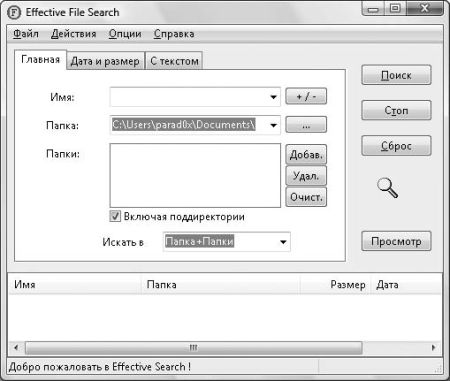
სურ. 5.8. ფაილების ეფექტური ძიების ფანჯარა
0 საქაღალდე + საქაღალდეები - ეძებთ ფაილებს მითითებულ საქაღალდეებში საქაღალდე ასე რომ მინდორში საქაღალდეები
0 შედეგები - წინა შეკითხვის შედეგებს შორის მოძებნეთ ფაილი.
ჩანართის გამოყენებით თარიღი და ზომა თქვენ შეგიძლიათ განსაზღვროთ თქვენთვის სასურველი ფაილის ზომა (შეგიძლიათ მიუთითოთ ფორმის დიაპაზონი "ზომიდან ზომამდე"), აგრეთვე შექმნის, შეცვლის ან ბოლო დაშვების თარიღად (შეგიძლიათ მიუთითოთ ფორმის დიაპაზონი "თარიღიდან დღემდე").
ჩანართის გამოყენებით ტექსტით შეგიძლიათ განსაზღვროთ ფრაზა (ან რამდენიმე ფრაზა, რომლებიც კომბინირებულია ოპერატორების მიერ და, ან ან ექსკლუზიური ან), რომელსაც პროგრამა მოძებნის ფაილების შიგნით. შეგიძლიათ მიუთითოთ როგორც ტექსტური ფრაზა, ასევე HEX კოდის სტრიქონი.
სტატუსი: უფასოდ.
ზომა: 1.7 მბ.
ენა: რუსული
პროგრამა უნიკალურია, რადგან ის შეიქმნა მსოფლიოში ცნობილი googleსპეციალობით ინტერნეტ ძიებაში. ამიტომ, უცნაური იქნებოდა, თუ იგი მხოლოდ ადგილობრივი კომპიუტერის მოსაძებნად გამოიყენებოდა. ბუნებრივია, ამ პროგრამის გამოყენებით შეგიძლიათ ინტერნეტში მოძებნოთ, მაგრამ ამ მახასიათებელს ცოტა მოგვიანებით განვიხილავთ.
მე გადავცემ პროგრამის მთავარ უპირატესობებს:
0 სწრაფი ზარის ზარის ძებნა ორჯერ დაჭერით Ctrl;
0 სამსახურის მიერ შექმნილი ინდექსის ძებნა Windows ძებნა ოპერაციული სისტემა Windows Vista;
0 უფასო გვერდითა ზოლი მინი – პროგრამების საშუალებით (ასევე უწოდებენ გაჯეტებს);
0 უნარი ნახოთ შედეგების სტილი საძიებო სისტემა Google (ანუ, თავად ნაპოვნი ფაილის გარდა, მისი ნაწილი ნაჩვენებია იქ, სადაც ნაპოვნია ძებნაში გამოყენებული ფრაზა);
0 ძიების შედეგების დახარისხება შესაბამისობის მიხედვით (დოკუმენტის შინაარსი შესაბამის ფრაზასთან შესაბამისობაში).
პროგრამის დაინსტალირების შემდეგ, ფანჯარა გამოჩნდება მისი ძირითადი პარამეტრებით. მისი გამოყენებით შეგიძლიათ შეცვალოთ შემდეგი პარამეტრები: დაადგინეთ განხორციელდება თუ არა ძებნა დამატებით google მომსახურება (Gmail, ვებ ისტორია და დისტანციური ფაილები), ასევე მიუთითეთ თუ არა Google- ის გვერდითი ზოლი დაშვებული. შემდგომში, თქვენ შეგიძლიათ გადახვიდეთ ამ პარამეტრებზე, ამიტომ სერიოზულად არ უნდა იფიქროთ მათი დაყენების შესახებ.
ადგილობრივი ძებნა. Google Desktop- ის ინსტალაციისთანავე შეგიძლიათ დაიწყოთ მისი ძებნის შესაძლებლობების გამოყენება. ამის მარტივი გზა ორმაგად დაჭერით Ctrl ამის შემდეგ, ფიგურაში ნაჩვენები ფანჯარა. 5.9 (ფიგურა გვიჩვენებს ფანჯარას ფრაზის უკვე დაწყებული ძებნაზე) შენ).
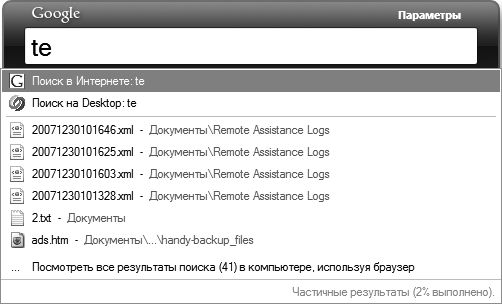
სურ. 5.9. სწრაფი ძებნა ყუთი
ამ ფანჯარაში საძიებო ფრაზის შეყვანის შემდეგ, პროგრამა აჩვენებს ინდექსის შინაარსს (Windows Vista ოპერაციული სისტემის სტანდარტული ინდექსი), რომელიც ემთხვევა თქვენს მიერ შესულ ფრაზას. განვიხილოთ ძიების შედეგების ჩამონათვალის ელემენტები.
0 ძებნის შედეგების ჩამონათვალის მწვერვალზე არის ბრძანება ძებნა ინტერნეტში, რომლითაც შეგიძლიათ დაიწყოთ შეტანილი ფრაზის ძებნა ინტერნეტში Google საძიებო სისტემის გამოყენებით.
ამ ბრძანების არჩევის შემდეგ (უბრალოდ დააჭირეთ ღილაკს შედი იმის გამო, რომ ბრძანება აქტიურად არის აქტიური) თქვენი ბრაუზერი ამოქმედდება და ინტერნეტ – ძიების შედეგებს აჩვენებს google- ის გამოყენებით.
0 შემდეგ მოდის ბრძანება მოძებნეთ სამუშაო მაგიდაზე. მისი არჩევის შემდეგ, თქვენი ბრაუზერი ასევე ამოქმედდება და ნაჩვენები იქნება ძიების შედეგების სია (ნახ. 5.10). მაგრამ არ ინერვიულოთ - ამ შემთხვევაში, ჩხრეკა განხორციელდა არა ინტერნეტში, არამედ თქვენს ადგილობრივ კომპიუტერზე, ადგილობრივი საძიებო სისტემის გამოყენებით, რომელიც დაინსტალირებული იყო Google Desktop– ის ინსტალაციის დროს. ამის შემჩნევა შეგიძლიათ ბრაუზერის მისამართის ზოლში: მისამართი იწყება http: // localhost: 4664.
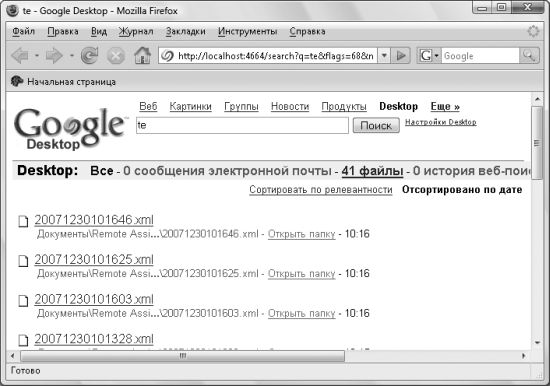
სურ. 5.10. Google ადგილობრივი საძიებო სისტემის მაგალითი
ნაპოვნი ფაილის გასახსნელად, უბრალოდ დააჭირეთ მასზე მაუსის ღილაკით. ასევე შეგიძლიათ გახსნათ ის საქაღალდე, რომელშიც ნაპოვნია ფაილი. ამისათვის უბრალოდ გახსენით ნაპოვნი ნივთის კონტექსტური მენიუ და შეარჩიეთ ბრძანება საქაღალდე გახსნა.
0 თუ ჩაწერილი ფრაზის ექვსზე მეტი საძიებო შედეგია, მაშინ შედეგების ჩამონათვალის ბოლოში განთავსდება ბმული. იხილეთ ყველა ძიების შედეგი. მისი არჩევანი გამოიწვევს იგივე, რაც გუნდის არჩევანს მოძებნეთ სამუშაო მაგიდაზე.
გარდა ორმაგად დააჭირეთ საძიებო ველს Ctrl Google Desktop მხარს უჭერს ძიების კიდევ ორ მეთოდს.
0 მოძებნეთ ადგილობრივი ფაილები ბრაუზერის ფანჯრისა და დამონტაჟებული ადგილობრივი საძიებო სისტემის გამოყენებით (ნახ. 5.11, ზემოთ). გამოყენება ეს მეთოდი ინტერნეტის ძებნისას Google საძიებო სისტემის გამოყენების მსგავსი. მაგალითად, გახსენით შეტყობინებების ზონაში მდებარე Google Desktop პროგრამის ხატის მალსახმობი მენიუ და შემდეგ შეარჩიეთ მოძებნეთ სამუშაო მაგიდაზე.
0 მცირე საძიებო ზოლი, რომელიც შეიძლება გამოჩნდეს Google Desktop პროგრამის ხატის მარცხნივ შეტყობინებების ზონაში, ან სადმე სამუშაო მაგიდა მომხმარებელი (ნახ. 5.11, ბოლოში). პირველ რიგში ძებნის ზოლის სანახავად აირჩიეთ ბრძანება საძიებო ზოლი შეტყობინებების ზონაში მდებარე Google Desktop პროგრამის ხატის კონტექსტური მენიუდან. თუ გსურთ გამოიყენოთ მეორე ტიპის საძიებო ზოლი, გამოიყენეთ ბრძანება უფასო საძიებო ზოლი Google Desktop პროგრამის ხატის ყველა იგივე კონტექსტური მენიუ.
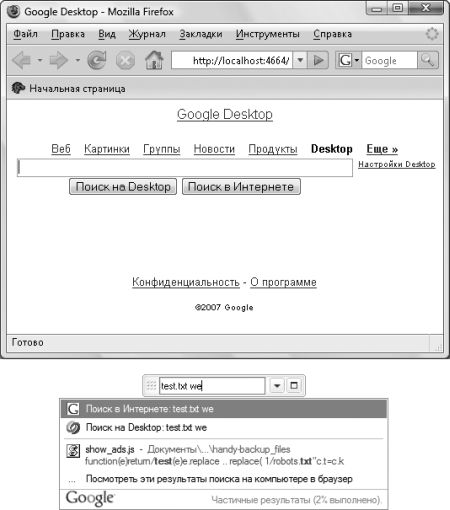
სურ. 5.11. ძებნის ორი დამატებითი ვარიანტი
გვერდითი ზოლი გარდა საძიებო შესაძლებლობებისა, Google Desktop პროგრამას გააჩნია გვერდითი ზოლი, რომელიც შეიძლება შეიცავდეს სპეციალურ მცირე პროგრამებს, რომელსაც ეწოდება გაჯეტები. იგი სტანდარტული მხარის მსგავსია ვინდოუსის პანელები ვიტა
შემდეგი პროგრამები შედის Google Desktop პროგრამის მიწოდებაში: ვებ – კლიპები, აქციები, სიახლეები, ორკუთის წევრების დაბადების დღეები, ნოუთბუქი, ელ.ფოსტა, სწრაფი ნახვა, ფოტოები, რუქა, ამოცანები, სისტემის მონიტორი.
ჩვენ არ განვიხილავთ Google Desktop- ის გვერდითი ხაზის შესაძლებლობებს, რადგან ეს არ ეხება წიგნის თემას. ამასთან, ღირს იმის თქმა, რომ ნაგულისხმევი გვერდიანი გვერდია ნაჩვენები. თუ გსურთ მისი დამალვა, უბრალოდ შეარჩიეთ ბრძანება არა შეტყობინებების ზონაში მდებარე Google Desktop პროგრამის ხატის კონტექსტური მენიუდან. ასევე შეგიძლიათ გამოიყენოთ ბრძანებები საძიებო ზოლი ან უფასო საძიებო ზოლი. ფაქტია, რომ დროის ერთ მომენტში ეკრანზე შეიძლება იყოს პანელის ან საძიებო პანელების ჩვენება.
პროგრამის პარამეტრები. ამ პროგრამის გამოყენებამდე მიზანშეწონილია კონფიგურაცია მოახდინოთ მისი ოპერაციის ზოგიერთი პარამეტრი. ეს კეთდება ბრძანების გამოყენებით პარამეტრები შეტყობინებების ზონაში მდებარე Google Desktop პროგრამის ხატის კონტექსტური მენიუ.
ამ ბრძანების არჩევის შემდეგ, იხსნება ბრაუზერის ფანჯარა, რომელშიც გადმოწერილი იქნება პროგრამის პარამეტრების შეცვლის ფორმა. განვიხილოთ მათგან ყველაზე მნიშვნელოვანი.
0 მოწინავე ინდექსის გამოყენებით. ამით სარეზერვო დოკუმენტები. ეს საშუალებას გაძლევთ ნახოთ წინა ვერსიები დოკუმენტები. გარდა ამისა, მოწინავე ინდექსის ჩართვისას, შეიქმნება სურათების, ვიდეო ფაილების და ნახული ვებ – გვერდების მინი ასლები.
0 შეარჩიეთ ინდექსირებული მონაცემები. მაგალითად, შეგიძლიათ განსაზღვროთ თუ არა მონაცემები, როგორებიცაა ელ.ფოსტა და ჩატი შეტყობინებები, ვებ ისტორია, მულტიმედიური ფაილები, ტექსტური ფაილები, პაკეტის ფაილები დაემატება ინდექსს Microsoft Office, კონტაქტები, კალენდარი, ამოცანები, ნოტები, დღიურები და საარქივო ფაილები.
თუ ვერ შეძლებთ მოცემული მონაცემთა ტიპების ინდექსაციას, მაშინ გამოიყენეთ ბმული დანამატის ჩამოტვირთვა გვერდი, სხვა ტიპის ტიპების ინდექსისთვის მოდულების ჩატვირთვა. ეს ბმული განლაგებულია დროშების ნაკვეთის ქვეშ, ინდექსული მონაცემების ტიპების შესარჩევად.
0 დისკის ტიხრებისა და ცალკეული დირექტორიების არჩევანი, რომელთა შინაარსი არ იქნება, ან, პირიქით, აღრიცხული იქნება (სტანდარტულად, ყველა ადგილობრივი დრაივის შინაარსის ინდექსირება).
0 ორჯერადი მოქმედების გამორთვა Ctrl
0 სწრაფი ძიების ფანჯარაში ჩასვლისას ნაჩვენები შედეგების მაქსიმალური რაოდენობის არჩევა (ე.ი. ფანჯარაში, რომელიც იხსნება ორმაგად დაჭერით) Ctrl).
ელ.ფოსტის კლიენტებში ძებნა. თუ დააინსტალირეთ google პროგრამა სამუშაო მაგიდა, სანამ წაიკითხავთ Microsoft Outlook ფოსტის კლიენტს, თქვენ უნდა შეამჩნიოთ, რომ პროგრამის დაყენების შემდეგ, ახალი პანელი დაემატა Microsoft Outlook ფოსტის კლიენტის მთავარ ფანჯარას - google პანელი სამუშაო მაგიდა წერილების შინაარსში სწრაფი მოსაძებნად. იგივე პანელი ემატება სხვა პოპულარულ ელ.ფოსტის კლიენტებს (გარდა Windows ფოსტა).
”პირად yandex– ის ძებნა»
სტატუსი: უფასოდ.
ზომა: 4.4 MB.
ენა: რუსული
ეს არის ბოლო ადგილობრივი საძიებო პროგრამა, ფაილების ინდექსების გამოყენებით, რომელსაც ჩვენ ვფარავთ. იგი შეიქმნა კიდევ ერთი კომპანიის მიერ, რომელიც სპეციალიზირებულია ინტერნეტ – ძიებებში, Yandex. პროგრამა სამართლიანად განიხილება ერთ-ერთი საუკეთესო, რაც უზრუნველყოფს მორფოლოგიურ ძიებას დოკუმენტების შინაარსში რუსულ და ინგლისურ ენებზე. მისი ძირითადი ნაწილი, ის წააგავს Google Desktop პროგრამას, თუმცა მას უფრო ასკეტური ინტერფეისი აქვს. მაგალითად, Yandex პერსონალური ძიების პროგრამას აქვს მხოლოდ ერთი საძიებო ფორმა - ბრაუზერის გვერდის გამოყენებით http://127.0.0.1:9375/.
ყურადღება მიაქციეთ ღილაკს შეცვლა ნაჩვენებია Yandex პერსონალური ძიების პროგრამის ინსტალაციის ოსტატის ბოლო ეტაპზე. მისი დახმარებით, თქვენ შეგიძლიათ შეცვალოთ მისი პარამეტრები პროგრამის პირველ დაწყებამდე დაუყოვნებლივ. ფანჯარა ამისათვის არის განკუთვნილი. Yandex პირადი ძებნა, შემდეგი ჩანართებისგან.
0 სად უნდა ვეძებოთ - საშუალებას გაძლევთ განსაზღვროთ საქაღალდეები, ელ.ფოსტის კლიენტები და ბრაუზერის ქეში, რომელთა შინაარსი ინდექსირდება ძიებისთვის.
კომპიუტერის შინაარსის დაფიქსირება ავტომატურად იწყება, თუ 30 წამის განმავლობაში კლავიატურაზე ან მაუსზე არ არის წვდომა (ინდექსის შემოღებისას, შეტყობინებების ზონაში მდებარე პროგრამის ხატი იწყებს გადინებას). Outlook და Thunderbird ფოსტის მონაცემთა ბაზის ინდექსირება ხდება მხოლოდ იმ შემთხვევაში, როდესაც ფოსტის კლიენტი მუშაობს. ბაზა Outlook Express და TheBat! ინდექსირებული კლიენტის მდგომარეობის მიუხედავად. ამჟამად, ნებისმიერი ტიპის დანართების ინდექსირება ხორციელდება მხოლოდ Outlook, Thunderbird და TheBat! ქეშის ინდექსირება ინტერნეტ-გამომძიებელი და ოპერა ყოველთვის ხდება, იმის მიუხედავად იმისა მუშაობს თუ არა ბრაუზერი. Firefox- ის ქეში ინდექსირება ხდება მხოლოდ იმ შემთხვევაში, თუ იგი მუშაობს.
0 ფაილის ტიპები - პროგრამას შეუძლია მოძებნოთ შემდეგი ფაილების შინაარსი: PDF, EML, MHT, HTML, TXT, ASC, RTF, RAR, ZIP, CHM, SWF, OpenOffice, DjVu, Word, Excel, PowerPoint ფაილები.
0 სხვა პარამეტრები - საშუალებას გაძლევთ აირჩიოთ საკვანძო კომბინაცია საძიებო ყუთის ჩვენების მიზნით, ერთ გვერდზე ნაჩვენები ძებნის შედეგების რაოდენობა, პროგრამის ინდექსის ადგილმდებარეობა და ა.შ.
Google– ის მიერ ადრე განხილული პროგრამის მსგავსად, „Yandex Personal Search“ ინსტალაციის შემდეგ და ამოქმედების შემდეგ, ხატს დამატებას შეტყობინებების ზონაში დაამატებს. ამ ხატის გამოყენებით, თქვენ პროგრამასთან მუშაობთ. ასე რომ, ძიების ველი რომ ნახოთ, ორჯერ დააჭირეთ ღილაკს. გარდა ამისა, თქვენ შეგიძლიათ აჩვენოთ ძებნის ფორმა კლავიშთა კომბინაციის დაჭერით Windows + Z (სურათი 5.12).
სტანდარტულად, პროგრამა აჩვენებს ყველა ძიების შედეგს, ბმულების გამოყენებით დოკუმენტები, მუსიკა, წერილები, ქეში და ფაილები თქვენ შეგიძლიათ დააინსტალიროთ ძებნის შედეგები.
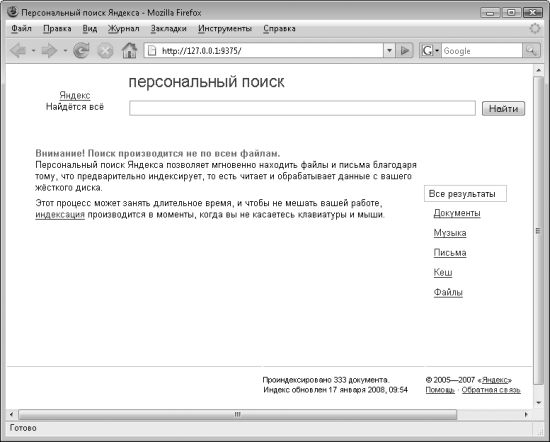
სურ. 5.12. Yandex პერსონალური ძიების პროგრამის საძიებო გვერდი
ჩაწერილი შეკითხვის ძიების შედეგები დაჯგუფებულია რამდენიმე ჩანართზე. ასე რომ, ჩანართებზე ნაჩვენებია გაფართოებული ფაილები DOC, DOCX, XLS, XLSX, PPT, SXW, SXC, SWF, PDF, RTF, HTML TXT, MHT, CHM, EML, DjVu, ZIP, RAR და TAR. დოკუმენტები MP3 და OGG - ჩანართზე მუსიკა წერილები საფოსტო ბაზის მონაცემთა ბაზებიდან Outlook, Outlook Express, Thunderbird და TheBat! - ჩანართზე წერილები და ყველა გვერდი ქეშიდან ინტერნეტ ბრაუზერები Explorer, Firefox და Opera - ჩანართზე ქეში.
Yandex პერსონალური ძიების პროგრამა მხარს უჭერს ძიებას, ყველა იმ ბრძანების გათვალისწინებით, რომელსაც მხარს უჭერს Yandex საძიებო სისტემა (ჩვენ განვიხილავთ ამ ბრძანებებს 5.3 ნაწილში). გარდა ამისა, იგი მხარს უჭერს გუნდს. თემა \u003d (TEKCT), რომლითაც შეგიძლიათ მოძებნოთ საგნის ხაზში.
5.2. ვებ – ძიება
მათთვის, ვინც საფუძვლიანად შეისწავლა ძებნის შესაძლებლობები ადგილობრივ კომპიუტერზე, რთული არ იქნება ძებნის შესრულება ქსელში არსებულ ყველა კომპიუტერზე. ამასთან, ამისათვის, ალბათ, მოგიწევთ მესამე მხარის პროგრამების გამოყენება, რადგან Windows ოპერაციული სისტემის შესაძლებლობები საძიებო სფეროში ადგილობრივი ქსელის ქსელი შეზღუდული.
Windows Vista მახასიათებლები
Windows Vista ოპერაციული სისტემაში, ადგილობრივ ქსელში ჩხრეკა პრაქტიკულად არ განსხვავდება ადგილობრივი კომპიუტერიდან ძებნისგან. ამისათვის გამოიყენება ფანჯარაც. ძიების შედეგები. ერთადერთი განსხვავება ისაა, რომ ლოკალურ ქსელში ჩხრეკისას უნდა მიუთითოთ არა ადგილობრივი კომპიუტერის საქაღალდე, არამედ ქსელის კომპიუტერის საერთო რესურსი.
ეს კეთდება ფანჯრის გამოყენებით. არჩევანის ადგილების არჩევანი, რომელიც იხსნება ნივთის არჩევის შემდეგ აირჩიეთ ადგილები საძიებლად ჩამოსაშლელი სია საქაღალდე ველები მოწინავე ძებნა. ამ ფანჯარაში, გადადით ხატზე ქსელი და მასში შეარჩიეთ კომპიუტერების საერთო რესურსი, რომელზეც გსურთ მოძებნოთ.
მესამე მხარის პროგრამები
ადგილობრივი ქსელის ძიების ორი გზა არსებობს: მხოლოდ ფაილების და საქაღალდეების სახელები გაზიარებულ დირექტორიებში ან საძიებო სისტემის სერვერის მიერ შექმნილი ინდექსით ქსელში არსებული ყველა ფაილის შინაარსისგან.
ლანსკეკი
პირველი ტიპის პროგრამების მაგალითია LanSeeker (ნახ. 5.13). ეს უფასოა და "იწონის" მხოლოდ 100 კბ-ს. თქვენ შეგიძლიათ ნახოთ მისი ძირითადი მახასიათებლები ფიგურიდან, ასე რომ არ არის მნიშვნელობა სხვა რამის თქმა.

სურ. 5.13. LanSeeker– ის მთავარი ფანჯარა
არქივარიუსი 3000
ეს პროგრამა მეორე ტიპს მიეკუთვნება.
სტატუსი: Shareware, 30 დღე და 17 გაშვება, ღირებულება 900 მანეთია.
ზომა: 3.43 MB.
ენა: რუსული
ინდექსის მოსაძებნად სერვერის რეჟიმში მუშაობის ერთ-ერთი პროგრამა არის Archivarius 3000. განვიხილოთ ამ პროგრამის ძირითადი მახასიათებლები.
0 ინდექსების სიჩქარეა 1 GB / საათში.
0 შექმნილი ინდექსის მოცულობა დაახლოებით ტოლია ყველა ინდექსირებული მონაცემის 25%.
0 მხარს უჭერს ფაილების შემდეგი ფორმატის ინდექსაციას: TXT, LEX, ASC, WRI, DOC, DOT, XLS, PPT, PM4, PM5, PM6, P65, PMD, SAM, WPS, WPD, RTF, PDF, W&D, HTM, HLP, STD , CHI, EML, MSG, MBX, DBX, TBB, MHT, ACE, ARC, ARJ, BH, CAB, GZ, JAR, LHA, RAR, TAR, ZIP, ZOO, აგრეთვე წერილები Outlook- ის, Outlook Express- ის ყველა ვერსიიდან ბოტი!
0 მხარს უჭერს ძიებაში კოდირებით, როგორიცაა DOS (850, 852, 866), WIN (1250, 1251, 1252), Unicode, UTF-8, KOI-8, ISO (8859-1, 8859-2, 8859-5) , MAC, IBM-1125 (RUSCII).
0 საშუალებას გაძლევთ მოძებნოთ მორფოლოგიის მიხედვით ისეთ ენებზე, როგორიცაა ინგლისური, რუსული, გერმანული, ფრანგული, უკრაინული, ბელორუსული.
პროგრამის ინსტალაციის და შესრულების შემდეგ, თქვენ ნახავთ ოსტატს ინდექსის არეალის შესაქმნელად. ფაქტია, რომ Archivarius 3000 პროგრამას მხოლოდ ინდექსში შეუძლია ძებნა, ანუ ის ვერ მუშაობს მის გარეშე, რაც იმას ნიშნავს, რომ მინიმუმ ერთი ინდექსის არეალი უნდა შეიქმნას.
ახალი ინდექსის შექმნის ოსტატი შედგება რვა ნაბიჯისაგან, რომლის დროსაც თქვენ განსაზღვრეთ როგორც ინდექსირებული ფაილების ადგილმდებარეობა (დირექტორია ან საფოსტო გზავნილები), ასევე გაფართოებები, რომელთა ფაილები უნდა შეიტანოთ ინდექსში. გარდა ამისა, თქვენ კვლავ უნდა აირჩიოთ ენები, რომლებშიც ნაპოვნი იქნება ინდექსში მოცემული დოკუმენტები, რათა პროგრამამ შეძლოს სწორად გამოიყენოთ მორფოლოგიის ლექსიკონი.
ოსტატის პირველ ეტაპზე, თქვენ რთული არჩევანი გექნებათ - თქვენ უნდა აირჩიოთ ის ელემენტები, რომლებიც ინდექსში მოხვდება. მარტივი გზა არ არის ამ ნაბიჯის კონცენტრატორებზე ფიქრი, არამედ დააჭირეთ უბრალოდ შემდეგი. შედეგად, თქვენ გადადით ოსტატის მეორე ეტაპზე, რაც გაცილებით გაადვილებს ინდექსური ადგილების შერჩევას (ნახ. 5.14).
უნდა აღინიშნოს, რომ გაცილებით მოსახერხებელია რამდენიმე ინდექსის შექმნა. მომავალში, ეს საშუალებას მოგცემთ უფრო მოქნილად მართოთ მიღებული ინდექსები: წაშალოთ ისინი, აღადგინოთ, შეცვალოთ პარამეტრები.
პირველი ინდექსის შექმნის შემდეგ, ძირითადი პროგრამის ფანჯარა გამოჩნდება თქვენს წინ (ნახ. 5.15). მას აქვს ოთხი ჩანართი: ძებნა, ინდექსი, სერვერი და დახმარება ალბათ თქვენ უკვე შენიშნეს შეუსაბამობა - მეხუთე ჩანართი ჩანს მთავარი პროგრამის ფანჯრის სურათზე სხვა სინამდვილეში, ეს არ არის ჩანართი, არამედ მენიუ, რომელთანაც შეგიძლიათ შეცვალოთ პროგრამის პარამეტრები, გამოყენებული ენა და ა.შ.
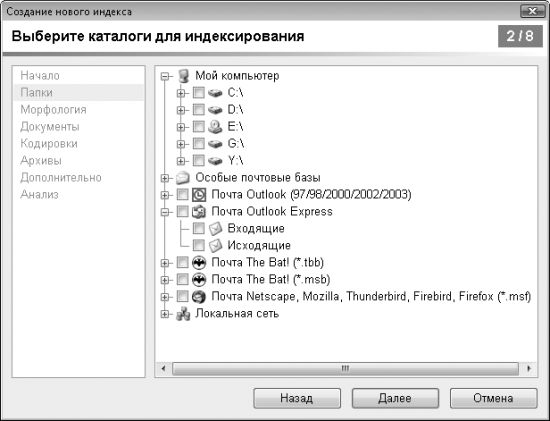
სურ. 5.14. შექმნის ინდექსების არეალის ოსტატის მეორე ნაბიჯი

სურ. 5.15. პროგრამის მთავარი ფანჯარა
ინდექსთან მუშაობა. ვინაიდან ჩანართზე ვართ ინდექსი ჩვენ დავიწყებთ მისგან პროგრამის განხილვას. ამ ჩანართის გამოყენებით, თქვენ შეგიძლიათ მართოთ შექმნილი ინდექსაციის ადგილები: წაშალოთ ისინი, კვლავ აღადგინოთ ინდექსი (თუ ინდუქციური არეალი ძალიან შეიცვალა, მაგალითად, თქვენ ხართ დეტექტიური ამბების მიმართ დამოკიდებულნი და ამგვარი მოთხრობების ბუჩქი განათავსეთ ინდექსირებულ არეალში, სანამ ამოიღებთ ყველა იმ ფანტაზიას, რომელიც ადრე უყვარდათ). აგრეთვე შეცვალეთ არეალის პარამეტრები. გარდა ამისა, ღილაკის გამოყენებით შექმნა თქვენ შეგიძლიათ შექმნათ ინდექსის ახალი ზონები.
როგორც თქვენ ალბათ მიხვდით, ჩვენ უბრალოდ შევხედე ჩანართის ყველა ღილაკს ინდექსი ამასთან, არ უნდა დაგვავიწყდეს, რომ მათ გარდა, კონტექსტური მენიუ ხშირად გამოიყენება Windows ოპერაციული სისტემის პროგრამებში. ამ პროგრამის შემქმნელებმა არ დაივიწყეს იგი. კონკრეტული ინდექსის კონტექსტური მენიუს გამოყენებით, შეგიძლიათ შეასრულოთ შემდეგი მოქმედებები (გარდა მათ შორის უკვე განხილული).
0 გადარქმევა - სახელების ინდექსების არეალის შეცვლა.
0 შესუსტებას - დეფრაგმენტი და შეკუმშოს ინდექსის შინაარსი.
0 ნათელია - ასუფთავებს ინდექსი.
0 სტატისტიკის - აჩვენებს დეტალურ ინფორმაციას ამ ინდექსისა და მისი შინაარსის შესახებ. ასე რომ, ფანჯრის გამოყენებით ინდექსის სტატისტიკა ნაჩვენები, როდესაც ამ ელემენტს ირჩევთ კონტექსტურ მენიუში, შეგიძლიათ გაეცნოთ გარკვეული გაფართოების ფაილების რაოდენობას, ფაილების შინაარსების ენებს, დაშიფვრას, ენტროპიას, სიტყვების სიხშირის განაწილებას და ა.შ.
0 ლექსიკონი - იხსნება ფანჯარა ლექსიკის ინდექსი, რომელთანაც შეგიძლიათ მოძებნოთ არჩეული ინდექსის შიგნით და გაეცნოთ სიტყვების რაოდენობას, რომლებიც შეესაბამება კონკრეტულ შეკითხვას. გარდა ამისა, შეგიძლიათ გაიგოთ ამ სიტყვების სიგრძე, მათი აღმოჩენის სიხშირე და დოკუმენტების რაოდენობა, რომელშიც ისინი ჩნდებიან.
მაგრამ ეს ასე არ არის. ყურადღება მიაქციეთ პროგრამის ამ ჩანართის ქვედა არეალს. მისი გამოყენებით, თქვენ შეგიძლიათ შექმნათ დავალებული დავალება, რომლის გამოყენებით პროგრამა პერიოდულად მოახდენს რედუქსის შერჩეულ შინაარსს. ამის გაკეთება ძალიან მარტივია - ფანჯრის გამოყენებით ინდექსის განახლების გრაფიკი, რომელიც შეიძლება ნაჩვენები იყოს ბრძანების გამოყენებით დამატება.
ადგილობრივი ძებნა. მოდით გადავიდეთ ჩანართზე ძებნა. მასთან ერთად შეგიძლიათ ადგილობრივი კომპიუტერის ინდექსების ძიება. ამისათვის, ან უბრალოდ გამოიყენეთ ველი შეიყვანეთ მოთხოვნა ან დააჭირეთ ღილაკს ატრიბუტების ძებნა და დააკონტროლეთ ძიების დამატებითი ვარიანტები ნაჩვენები ზონაში (ნახ. 5.16).
ასევე შეგიძლიათ გამოიყენოთ ფანჯარა საძიებლად. მოძებნე ოსტატი, რომელიც იხსნება ღილაკზე დაჭერის შემდეგ, რომელზეც გამოსახულია კისრის კვალი. ფანჯარა მოძებნე ოსტატი შედგება ოთხი ჩანართისაგან. მათი დახმარებით თქვენ შეგიძლიათ მარტივად შეარჩიოთ თქვენ მიერ მოძიებული დოკუმენტის თარიღი, მისი ზომა, ტიპი და ასევე ის სიტყვები, რაც დოკუმენტში უნდა იყოს, და ის სიტყვები, რომლებიც არ უნდა იყოს იქ.
ადგილობრივად მოსაძებნად კიდევ ერთი გზაა ფანჯრის გამოყენება პირდაპირი ძებნა რომელიც შეგიძლიათ გახსნათ ღილაკზე გამადიდებელი შუშის გამოსახულების გამოყენებით. ეს ფანჯარა საშუალებას გაძლევთ შეცვალოთ შემდეგი დროშების სტატუსი:
0 საქმე მგრძნობიარე;
0 განვიხილოთ სივრცეები (ასევე CR, LF და TAB);
0 ნებადართული ცარიელი ადგილები;
0 ნებადართულია ნიღბების გამოყენება;

სურ. 5.16. გაფართოებული ძებნა პარამეტრები
0 გამოთვალეთ თითოეული დოკუმენტის წონა;
0 გამოიყენეთ საძიებო ატრიბუტები;
0 დახურეთ ფანჯარა წარმატებული ძებნის შემდეგ.
ძიების ენა. სტანდარტულად, პროგრამა ასრულებს ძებნას მორფოლოგიაზე დაყრდნობით. თუ გსურთ განახორციელოთ მკაცრი ძებნა მხოლოდ კონკრეტული სიტყვის ან ფრაზის შესასრულებლად, მაშინ უბრალოდ აიღეთ საძიებო ფრაზა ორმაგ ბრჭყალებში. თქვენ შეგიძლიათ მოიძიოთ საძიებო ფრაზა კვადრატულ ფრჩხილებში (). ამ შემთხვევაში, ასევე ჩატარდება მკაცრი ძებნა, მაგრამ პროგრამა მოიძიებს ყველა იმ დოკუმენტს, რომელიც შეიცავს საძიებო შეკითხვის სიტყვებს, ნებისმიერი თანმიმდევრობით, ერთმანეთისგან არაუმეტეს ათი სიტყვისაგან.
რეგულარული ძიების გარდა, მხარს უჭერს Archivarius 3000 ჩხრეკას ლოგიკური ოპერატორების და ველური ბარათების გამოყენებით? და * . როგორც ალბათ უკვე იცით, ნიშანი * ცვლის რომელიმე სიმბოლო ერთ სიტყვაში, და პერსონაჟი? - ერთი შემდეგი პერსონაჟი. მაგალითად, სიტყვით ძებნა to? mpany იპოვნებს ყველა დოკუმენტს, რომელშიც ხდება სიტყვები კომპანიის კამპანია სიტყვის კიდევ უფრო ეგზოტიკური ვარიაციები.
ლოგიკური ოპერატორებიდან, პროგრამა მხარს უჭერს შემდეგს.
0 | - ორ სიტყვას შორის (ან ფრჩხილებში აღებული ორი ფრაზა) დადგენილია დამოკიდებულება "ლოგიკური ან". სხვა სიტყვებით, განხორციელდება ძებნა ყველა დოკუმენტისთვის, რომელიც შეიცავს ამ ოპერატორის წინ მდებარე სიტყვას ან მის შემდეგ მდებარე სიტყვას.
0 + - ასევე ჩადეთ ორ სიტყვას შორის. ის ამბობს, რომ დოკუმენტები აუცილებლად უნდა შეიცავდეს ამ სიტყვებს ერთდროულად.
0 - წარდგენილია სიტყვის წინ და ამბობს, რომ დოკუმენტებში არ უნდა იყოს შესაბამისი სიტყვა.
პროგრამის სერვერის მხარე. ახლა, დაბოლოს, მოდით გადავიდეთ ქსელის ძებნაზე. უპირველეს ყოვლისა, გახსოვდეთ, როგორ მუშაობს. ამრიგად, ინდექსზე დაფუძნებული ადგილობრივი ქსელის ძებნის შედეგები შემდეგია.
1. ჯერ ინდექსები იქმნება. ამისათვის თქვენ უნდა შექმნათ ინდექსების რამდენიმე სფერო, მაგალითად, ერთი სფერო ადგილობრივ კომპიუტერზე (სერვერზე) მოსაძებნად, ხოლო დანარჩენი ქსელის კომპიუტერების საერთო რესურსების მოსაძებნად.
2. შემდეგ, კომპიუტერში, სადაც შეიქმნა ინდექსის უბნები, იწყება სერვერი.
3. ამის შემდეგ, ქსელში არსებულ ნებისმიერ კომპიუტერს შეუძლია წასვლა კონკრეტულ მისამართზე და შექმნას ინდექსების გამოყენებით სიტყვების ძებნა.
ჩვენ შევქმენით ინდექსები, ახლა როგორ დავიწყოთ სერვერი? ამისათვის უბრალოდ გამოიყენეთ ჩანართი სერვერი პროგრამები. ღილაკის დაჭერის მარტივი გზა გარბოდა მდებარეობს ამ ჩანართზე. შედეგად, ველი აჩვენებს მისამართს, რომელიც უნდა გამოიყენოს სხვა კომპიუტერებზე წვდომისათვის გაშვებული სერვერი. შეგიძლიათ დააჭიროთ ღილაკს წადი სერვერის ძებნის ყუთის გახსნა ადგილობრივ კომპიუტერზე.
გარდა ამისა, თქვენ შეგიძლიათ დაიწყოთ სერვერი Archivarius 3000 პროგრამის დანიშვნის გარეშე, ამისათვის უბრალოდ გამოიყენეთ პარამეტრი - სერვერი პროგრამის ფაილი Archivarius3000.exe ან უბრალოდ იპოვოთ დირექტორიაში, რომელშიც პროგრამა იყო დაინსტალირებული, ფაილი StartServer.bat. ამ ფაილის დაწყების შემდეგ, Archivarius 3000 პროგრამის ფანჯარა გამოჩნდება სერვერის რეჟიმში (ნახ. 5.17).

სურ. 5.17. Archivarius 3000 პროგრამის ოპერაციის სერვერული რეჟიმი
სერვერის დაწყების შემდეგ, ნებისმიერ მომხმარებელს შეუძლია მოძებნოს სერვერის ინდექსის საფუძველზე. ამისათვის საკმარისი იქნება, რომ ბრაუზერის ფანჯარაში შეიტანოს მისამართი, რომელიც ნაჩვენებია ველში ბმული სერვერის ძებნის გვერდზე Archivarius 3000 პროგრამული უზრუნველყოფის ფანჯრები.
მაგალითად, თუ გადავხედავთ ლეღვს. 5.17, ხედავთ, რომ ჩემს ქსელში სერვერზე შესასვლელად საჭიროა გამოიყენოთ მისამართი http://10.0.0.2:80/. ამ მისამართთან დაკავშირების შემდეგ, ბრაუზერის გვერდი ნაჩვენებია ნახ. 5.18.
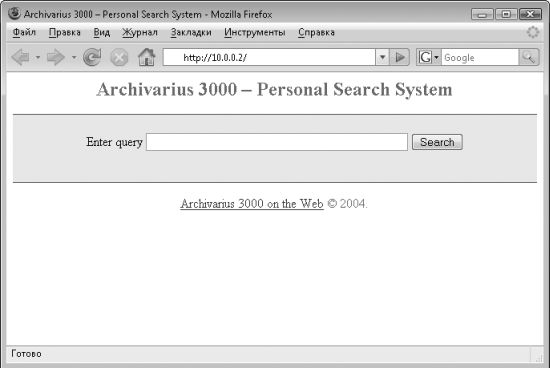
სურ. 5.18. გვერდი ადგილობრივი ძიებისთვის სერვერის ინდექსში
5.3. ინტერნეტის ძებნა
ინტერნეტში ინფორმაციის პოვნა ითვლება ძიების ყველაზე რთულ სახეობად. ეს განსაკუთრებით იგრძნობა იმ შემთხვევაში, თუ საჭიროა რაიმე სპეციფიკის მოძებნა. სირთულის მიზეზი არც კი არის ის, რომ ინტერნეტში მილიარდობით გვერდია განთავსებული და მხოლოდ ერთი მათგანი უნდა იპოვო, ყველაზე სასარგებლო. სირთულის მიზეზი არის გვერდების შესაბამისობა.
ყველა ვებოსტატს სურს, რომ მისი გვერდი იყოს ყველაზე პოპულარული ინტერნეტში. როგორც წესი, ამ ოცნების განსახორციელებლად საჭიროა მხოლოდ ერთი რამ - ისე, რომ რაც შეიძლება მეტი მეტი ტოპ ათეულში, საძიებო სისტემებმა დააბრუნეს ამ გვერდის მისამართი. როგორ შეიძლება ეს გაკეთდეს?
საძიებო სისტემების შემქმნელებმა გადაწყვიტეს, რომ ეს შესაძლებელია მხოლოდ მუდმივი მუშაობითა და გვერდზე მაქსიმალურად უკეთესი ხარისხის მასალებით.
თუმცა, ეს ძალიან რთული და გრძელი გზაა, რომელიც არ არის შესაფერისი ვებდიზაინების უმეტესობისთვის. ამის ნაცვლად, ისინი სხვა გზით მიდიან - ცდილობენ შექმნან გვერდი, რომელიც დააკმაყოფილებს საძიებო სისტემის ყველა პირობას და შედეგად, პირველ ათეულში ჩნდება. ამისათვის, ისინი მაქსიმალურად შეიტანენ გვერდს საკვანძო სიტყვები და გამოიყენეთ სხვა მეთოდები, რომლებიც ხრიკავს საძიებო სისტემებს.
შედეგი არის სიტუაცია, როდესაც ძიების შედეგები შეიცავს უამრავ ერთი შეხედვით ძალიან საინტერესო და საჭირო გვერდს, ხოლო როდესაც თქვენ გახსნით ამ გვერდებს, აღმოჩნდება, რომ აქ პრაქტიკულად არ არის საჭირო ინფორმაცია, გარდა ყველასათვის ცნობილი ორი ან სამი წინადადება. უფრო მეტიც, როგორც წესი, ეს შეთავაზებები ერთნაირია ყველა გვერდზე. სხვა სიტყვებით რომ ვთქვათ, ვებმასტერმა არაფერი გააკეთა თქვენთვის საჭირო სტატიის დასაწერად, მაგრამ უბრალოდ ყველაფერი აიღო სხვა გვერდიდან.
ზოგადად, ინტერნეტში ძებნის პროცესი არის ორაზროვანი ბიზნესი, რომლის დადებითი შედეგი არ არის გარანტირებული, და თქვენ დაუყოვნებლივ უნდა მოემზადოთ იმ ფაქტის გათვალისწინებით, რომ შედეგად მიღებული ნაპოვნი ინფორმაციისგან სრული კმაყოფილება არ იქნება.
საძიებო სისტემები. ინტერნეტის მოსაძებნად არის სპეციალური საიტები, რომელსაც ეწოდება საძიებო სისტემები. ბევრი ასეთი სისტემაა. ყველა მათგანი იყოფა ორ ტიპად: საძიებო სისტემები ზოგადი საძიებო და სპეციალიზებული საძიებო სისტემებისთვის. საძიებო სისტემები ზოგადი საძიებო სისტემისთვის ინახავს ინფორმაციას ინტერნეტის ყველა გვერდის შესახებ, მიუხედავად მათი შინაარსისა თუ მიზნისა. სპეციალიზებული საძიებო სისტემა აგროვებს ინფორმაციას მხოლოდ იმ საიტებისა და გვერდების შესახებ, რომლებიც ეძღვნება ადამიანის განვითარების ცალკეულ ადგილს ან ცალკეულ პროდუქტს. მაგალითად, არსებობს სპეციალიზებული საძიებო სისტემები, რომლებიც შეიცავს ბმულებს სხვადასხვა მედიკამენტების აღწერილობებთან.
ყველა საძიებო სისტემის მუშაობას ეყრდნობა ე.წ. საძიებო რობოტები. საძიებო რობოტი არის სკრიპტი, რომელიც ინტეგრირებს ინტერნეტ გვერდების შინაარსს. ეს კეთდება ძალიან მარტივად: როგორც კი საძიებო რობოტი იტვირთავს გვერდს, ის მიჰყვება გარკვეულ სპეციფიკურ წესებს, რომლებმაც მხოლოდ კონკრეტული საძიებო სისტემის შემქმნელებმა იციან, ინდექსები მის შინაარსზე, გამოავლინეს იგი ძიების შესაბამისობის დონეზე სხვადასხვა მოთხოვნების გამოყენებით. მას შემდეგ, რაც ის ახდენს გვერდის შინაარსის ინდექსირებას, იგი ეძებს ამ გვერდზე განთავსებულ ბმულებს და გადადის მათ სხვა გვერდებზე (უპირატესობა ენიჭება იმ ბმულებს, რომლებზეც რობოტის ინდექსით არასოდეს არის გვერდები). შედეგად, აღმოჩნდება, რომ მას შემდეგ, რაც თქვენ აწარმოებთ საძიებო რობოტს (მითითებისთვის პირველი მისამართის მითითებისთვის), თქვენ აღარ შეგიძლიათ ამაზე ზრუნვა.
შენიშვნა
როგორც წესი, არ არის შესრულებული criptscript---- tags შინაარსის ინდექსირება.
მაგრამ რა არის აქტუალობა? შესაბამისობა არის გვერდის პროცენტი, რომელიც შეესაბამება ძიების მოთხოვნას. წესები, რომლებიც განსაზღვრავს გვერდის შესაბამისობას, ინდივიდუალურია თითოეული საძიებო სისტემისთვის. ზოგი საძიებო სისტემა ამ წესებს ფარულად ინახავს, \u200b\u200bზოგი კი აქვეყნებს შესაბამის წესებს საკუთარ საიტებზე.
ზოგადად, დოკუმენტის შესაბამისობა დამოკიდებულია უამრავ ფაქტორზე, მათ შორის ჩხრეკილი სიტყვების სიხშირის მახასიათებლებზე, სიტყვის ან სიტყვის წონაზე, დოკუმენტის ტექსტში მოძებნილი სიტყვების სიახლოვეზე ერთმანეთთან და ა.შ.
ახლა განვიხილოთ მთავარი პოპულარული საძიებო სისტემები, რომლებიც ხელმისაწვდომია რუსულენოვანი მომხმარებლისთვის.
Googleშექმნის თარიღი: 1998 წლის სექტემბერი
როგორც ჩანს, ამგვარი დამატებითი ფუნქციების რაოდენობამ მნიშვნელოვნად უნდა გააუარესოს საძიებო პროცესი, საძიებო სისტემის მთავარი გვერდის ზომა წარმოუდგენელ ზომებად გაზარდოს. თუმცა, ეს ასე არ არის - საძიებო სისტემის საიტის ძირითადი გვერდი შეიცავს მხოლოდ საძიებო ველს, ასევე ბმულებს საძიებო სისტემის ძირითადი სერვისებისთვის. Google საძიებო სისტემების მთელი სია მოცემულია გვერდზე http://www.google.com.ua/intl/en/options/.
ძიების წესები
მოდით გადავიდეთ ამ თავის თემას. როგორ მოვძებნოთ გვერდები Google– ის გამოყენებით? როგორც სხვა სისტემებში, თქვენ უნდა შეიყვანოთ სიტყვა ან ფრაზა, რომლითაც საძიებო სისტემა მოძებნის.
პუნქტუაციის ნიშნები. უპირველეს ყოვლისა, უნდა გვესმოდეს, რომ Google საძიებო სისტემა არ ცნობს პუნქტუაციის ნიშნებს და ასევე გამოტოვებს პერსონაჟებს, როგორიცაა ძახილის წერტილები, კითხვის ნიშნები ან @ ნიშანი. ეს გაკეთდა ისე, რომ ჩხრეკა მაქსიმალურად სწრაფად მიმდინარეობდა და შედეგებიც ყველაზე სრულყოფილი იყო.
შენიშვნა
ამ წესის რამდენიმე გამონაკლისი არსებობს. მაგალითად, Google საძიებო სისტემას შეუძლია გაუმკლავდეს C ++ და 10 $ მოთხოვნას. მომავალში კიდევ უფრო მეტი გამონაკლისი იქნება, რადგან ახლა ამ საძიებო სისტემის დეველოპერები ეძებენ გზებს, რომ ჩავწეროთ სხვადასხვა ტერმინები, როგორიცაა C / net, ძიებაში.
ლოგიკური ოპერაციები. სასურველი ფრაზის ორ ან მეტ სიტყვას შორის შეიძლება შეიქმნას ლოგიკური კავშირები. ეს კეთდება სპეციალური ოპერატორების დახმარებით, რომელთა უმეტესი ნაწილი თქვენთვის ნაცნობი უნდა იყოს სკოლის კომპიუტერული მეცნიერების კურსიდან.
მაგალითად ან საშუალებას გაძლევთ შექმნათ ლოგიკური კავშირი ან, ანუ მიუთითეთ, რომ თქვენ უნდა იპოვოთ გვერდები, რომლებიც შეიცავს ამ ან მეორე სიტყვას. ამის გაგების უმარტივესი გზა მაგალითია. ასე რომ, საძიებო მოთხოვნის საშუალებით შვებულება ლონდონში ან პარიზში ნაჩვენები იქნება სიტყვების შემცველი ყველა გვერდი შვებულება ლონდონში ან დასვენება პარიზში.
ერთი რიცხვები, ასოები და ერთი სიტყვები. სტანდარტულად, Google საძიებო სისტემა უგულებელყოფს ცალკეულ ასოებს, რიცხვებს და ასევე უმნიშვნელო სიტყვებს (მაგალითად, სად, მაგალითად, სადაც, ვინ, და), რომლებიც მითითებულია მოთხოვნაში. როგორც მაგალითად, გაითვალისწინეთ რამდენიმე საძიებო ფრაზა და როგორ დაამუშავებენ ისინი საძიებო სისტემის მიერ.
0 ხმა და მრისხანება - ფრაზა მხოლოდ ორი სიტყვისგან შედგება, რომელთა ძებნა იქნება. ეს სიტყვებია ხმა და მრისხანება. ამ მოთხოვნის დარჩენილი სიტყვები არ იქნება უგულებელყოფილი.
0 ვარსკვლავური ომების ეპიზოდი i - ამ შემთხვევაში, მხოლოდ I პერსონაჟის იგნორირება მოხდება, ანუ ჩხრეკა ჩატარდება მხოლოდ ფრაზით ვარსკვლავური ომების ეპიზოდი.
0 ვინც - რადგან ეს მოთხოვნა მხოლოდ უმნიშვნელო სიტყვებისგან შედგება, იგი შესრულდება "როგორც არის". სხვა სიტყვებით რომ ვთქვათ, საძიებო სისტემა მოძებნის მთელ ფრაზას.
გააცნობიერეს, რომ ზოგიერთ შემთხვევაში უმნიშვნელო სიტყვების ძებნა უბრალოდ შეიძლება იყოს საჭირო, საძიებო სისტემის შემქმნელებმა შეძლეს შეუსაბამო სიტყვების და ინდივიდუალური პერსონაჟების უგულებელყოფის გვერდის ავლით. ეს შეიძლება გაკეთდეს ორი გზით: ან დააყენა + ნიშანი უმნიშვნელო სიტყვის წინ (მაგალითად, ვარსკვლავური ომების ეპიზოდი ან ციტირეთ მთელი საძიებო ფრაზა (მაგალითად, "ხმა და მრისხანება").
+ ნიშანი მიუთითებს, რომ სიტყვა ან სიმბოლო, რომელსაც წინ უძღვის მოცემული ნიშანი, უნდა იყოს მოთავსებული საძიებო მოთხოვნაში.
საძიებო ფრაზის ციტირებით შეგიძლიათ გამოიყენოთ გვერდები, რომლებიც ზუსტად შეესაბამება შესაბამის ფრაზას. მაგალითად, ამ მეთოდს ხშირად იყენებენ პიროვნების მოსაძებნად მისი გვარით და გვარით.
რიგი რიცხვები. Google საძიებო სისტემა მხარს უჭერს გვერდებზე არა მხოლოდ გარკვეულ რაოდენობას, არამედ იმ რიცხვებს, რომლებიც გარკვეულ დიაპაზონშია. ამისათვის უბრალოდ დააყენეთ ორ რიცხვს შორის, რომელიც განსაზღვრავს დიაპაზონის ქვედა და ზედა ზღურბლს, ორი წერტილი სივრცეების გარეშე. მაგალითად, მანქანის წონა 1000..3000 კგ.
Wildcard Google- ის ძიების შესრულებისას შეგიძლიათ გამოიყენოთ wildcard ხასიათი *. იგი გამოიყენება იმის მითითებით, რომ ნებისმიერი სხვა სიტყვა (ან რამდენიმე სიტყვა) შეიძლება იყოს მოძებნილი ორი მოძებნილ სიტყვას შორის. მაგალითად, დიაბეტისთვის სასარგებლო ვიტამინი *, რომელიც მოიძიებს დიაბეტს, მოიძიებს ყველა გვერდს, რომელსაც აქვს სიტყვა ვიტამინი, რასაც მოჰყვება ფრაზა სასარგებლო, და ამის შემდეგ სიტყვა დიაბეტი.
კალკულატორი. Google საძიებო სისტემის ერთ-ერთი მახასიათებელია მისი ჩაშენებული კალკულატორი. სხვა სიტყვებით რომ ვთქვათ, თქვენ შეგიძლიათ შეიყვანოთ გამონათქვამი საძიებო ველებში, რომ საძიებო სისტემა დამოუკიდებლად გამოთვალოს, შემდეგ კი გამოანგარიშებული გამოთქმის შედეგები აჩვენოს. როგორც წესი, საძიებო სისტემა ავტომატურად განსაზღვრავს გამოთვლების გამოთვლებს. ამასთან, თქვენ ასევე შეგიძლიათ ხელით მიუთითოთ შესაფასებლად გამოთქმები. ამისათვის უბრალოდ განათავსეთ \u003d ნიშანი გამოხატვის შემდეგ.
ჩამონტაჟებული Google კალკულატორი მხარს უჭერს შემდეგ ოპერატორებს.
0 + - ორი რიცხვის დამატება.
0 - ერთი ნომრის სხვაგან გამოკლება.
0 * - ერთი ნომრის გამრავლება სხვის მიერ.
0 / - ერთი რიცხვის დაყოფა სხვის მიერ.
0 ^ - ერთი რიცხვის ამაღლება სხვა რიცხვზე მითითებულ ძალაზე. მაგალითად, მეორე ხარისხში 8 იწერება როგორც 8 ^ 2. უფრო მეტიც, ხარისხის გამოანგარიშებისას შეგიძლიათ გამოიყენოთ შემდეგი სიტყვები: ფესვი 2.
0 % - დარჩენილი რიცხვის დაყოფა სხვაზე.
0 არჩევა - სხვა ელემენტებში ერთი ელემენტის შემთხვევების რაოდენობა. მაგალითად 18 აირჩიოს 4.
0 ფესვი რიცხვის მეცხრე ფესვია. მაგალითად 32-ე მე -5 ფესვი.
0 % of - რიცხვის პროცენტული მაჩვენებელი. მაგალითად 150% -ის 20%.
0 წრფე (ნომერი) - კვადრატი ნომერი.
0 ცოდვა (ნომერი), cos (ნომერი), რუჯის (ნომერი) ა.შ. - რიგითი სინუსური, კოსინუსი, ტანგენტი და სხვა სტანდარტული ტრიგონომეტრიული ფუნქციები.
0 ln (ნომერი) არის საბაზო ნომრის ლოგარითმი e.
0 ჟურნალი (ნომერი) - რიცხვის ბაზის 10 ლოგარითმი.
0! - რიგით ფაქტორი. მაგალითად 5! .
0 ინ - რიცხვის ერთ სისტემაში სხვა სისტემაში გადაყვანა. მაგალითად 5 კილომეტრში ან თუნდაც 160 ცხენის ძალა * წუთი კალორიაში. კალკულატორს ესმის მრავალი ნომერი სისტემა და შეუძლია ამოიცნოს სისტემის სახელწოდების სრული ფორმა და აბრევიატურა. მაგალითად, მას შეუძლია გაიგოს შემდეგი სისტემები: კილომეტრი, კილომეტრი, კმ, mph, GW, მილი, გრადუსი, კგ, რომაული ციფრებით.
კალკულატორის ფუნქციების გამოყენებისას, რიცხვი შეიძლება აღინიშნოს როგორც ათობითი რიცხვების სისტემაში, ასევე სხვა სისტემებში. ნაგულისხმევი, ნომერი ითვლება ათობითი, თუმცა, შეგიძლიათ დაამატოთ მასში ერთი პრეფიქსი, რომელიც განსაზღვრავს მის ნომერი სისტემას: 0x (ჰექსადემიალური ნოტაცია) 0ო (ოქტალური რიცხვების სისტემა) 0 ბ (ორობითი რიცხვების სისტემა). მაგალითად, გამომთვლელს შეუძლია გამოთვალოს მსგავსი გამონათქვამები: 0x7f + 0b10010101.
ვალუტის გადამყვანი კალკულატორის გარდა, ვალუტის გადამყვანი ასევე ჩაშენებულია Google საძიებო სისტემაში, რაც საშუალებას გაძლევთ ავტომატურად გადაიყვანოთ ისინი. ამისათვის უბრალოდ გამოიყენეთ შეკითხვა, მსგავსია შემდეგი:
0 3,5 აშშ დოლარი რუბლიდან ცენტრალური ბანკის კურსით;
0 რუსული ვალუტა უკრაინული ფულით;
0 5 რუსული რუბლი დიდი ბრიტანეთის ვალუტით;
0 5 ფუნტი რუბლით, ცენტრალური ბანკის კურსით;
0 3.2 დოლარი / გალონი რუბლში / ლიტრი.
მოძებნეთ სპეციალური ნომრები. Google საძიებო სისტემა საშუალებას გაძლევთ მოძებნოთ სპეციალური ნომრები, რომლებიც დაკავშირებულია სხვადასხვა სამოქალაქო სისტემასთან, ორგანიზაციებთან და მომსახურებასთან. ასე რომ, მისი დახმარებით შეგიძლიათ მოძებნოთ შემდეგი ნომრები:
0 UPS– ზე მიკვლევის ნომრები - ამისათვის თქვენ უნდა გამოიყენოთ ფორმის მოთხოვნა 1Z9999W99999999999;
0 FedEx თვალთვალის ნომრები - გამოიყენეთ View მოთხოვნა 999999999999;
0 USPS Tracking Numbers - შეიყვანეთ ნახვის მოთხოვნა 9999 9999 9999 9999 9999 99;
0 ავტომობილების საიდენტიფიკაციო ნომრები (VIN) - ამისათვის თქვენ უნდა გამოიყენოთ ფორმის მოთხოვნა AAAAA999A9AA99999;
0 UPC კოდები - გამოიყენეთ ფორმის მოთხოვნა 073333531084;
0 პატენტის ნომრები - მიუთითეთ ტიპის მოთხოვნა ("პატენტი 5123123").
ძებნა გუნდები
გარდა გვერდების შინაარსში ჩვეულებრივი ძიებისა, Google- ის გამოყენებით შეგიძლიათ შეასრულოთ სპეციალური ძებნა. ამისათვის შექმნილია სპეციალური გუნდები, რომლებიც ამა თუ იმ გზით ზღუდავენ ძიების შედეგების დიაპაზონს. ამ ბრძანებებს შემდეგი ფორმატი აქვთ: <команда>:<искомое слово>. როგორც წესი, ბრძანებები გამოიყენება თავად სტრიქონთან ერთად. სხვა სიტყვებით რომ ვთქვათ, თქვენ პირველად შეიყვანთ სიტყვას, რომლის ძიებაც გსურთ და შემდეგ ბრძანება, რომელიც ზღუდავს ძიების შედეგებს.
Google საძიებო სისტემა მხარს უჭერს შემდეგ ბრძანებებს.
0 განსაზღვრა:<слово или фраза> - მოძებნეთ სიტყვის განმარტება (გვერდები, რომლებიც, როგორც საძიებო სისტემა მიუთითებს, შეიცავს სიტყვის განმარტებას), ნაჩვენები იქნება პირველ რიგში შედეგებში).
0 allintext:<слова через пробел> - აჩვენეთ მხოლოდ ის გვერდები, რომელთა შინაარსში გამოჩნდება მითითებული სიტყვები (გვერდის სათაურს და გვერდებზე მდებარე ბმულების ძებნა არ განხორციელდება).
0 მთელი რიცხვი:<слово> - აჩვენე მხოლოდ ის გვერდები, რომელთა შინაარსში ჩნდება მითითებული სიტყვა (ამ სიტყვის ძებნა გვერდის სათაურში და გვერდებზე მდებარე ბმულები არ განხორციელდება). ამ ბრძანების გამოყენებისას მითითებულია მხოლოდ ერთი საძიებო სიტყვა - ბრძანების მოქმედება არ ვრცელდება დანარჩენ მითითებულ სიტყვებზე.
მაგალითად, მოთხოვნით intext: სტილი ერთი დიზაინი საძიებო სისტემა აჩვენებს ყველა გვერდს, რომლის შინაარსშიც ხდება სიტყვა სტილიისევე, როგორც სასაქონლო ნაწილში, შინაარსს ან ბმულებს, რომელთა სიტყვებიც გვხვდება ერთი და დიზაინი.
0 საიტი:<адрес сайта> - მიუთითეთ საძიებო სისტემაზე, რომ შემოტანილი ფრაზა უნდა მოძებნოთ მხოლოდ ბრძანებაში მითითებულ საიტს.
მაგალითად, მოითხოვეთ საძიებო სისტემების საიტი: www.onestyle.com.ua www.onestyle.com.ua, საძიებო სისტემები.
საიტის მისამართის გარდა, ამ ბრძანებაში შეიძლება მხოლოდ დომენის დაზუსტება. მაგალითად, საიტი: com.
0 allintitle:<список слов через пробел> - მოძებნეთ საიტების სათაურები, რომლებშიც ნაპოვნია ბრძანებაში მითითებული სიტყვები.
მაგალითად, მოთხოვნით allintitle: დიზაინის დაპროგრამება ყველა გვერდში ნახავთ სათაურში სიტყვების დიზაინს და პროგრამირებას.
0 intitle:<слово> - მოძებნეთ საიტები, რომელთა სათაურიც მოიძებნება ბრძანებაში მითითებული სიტყვა. გუნდიდან allintitle: იგი განსხვავდება იმით, რომ მასთან ერთად შეგიძლიათ მიუთითოთ სიტყვა ან ფრაზა, რომლის ძებნა შესრულდება დოკუმენტის შინაარსში.
მაგალითად, მოთხოვნით ალტერნატივა: დიზაინის დაპროგრამება ყველა გვერდში ნახავთ სიტყვის დიზაინს სათაურსა და შინაარსში სიტყვის პროგრამირებას.
0 allinURL:<список слов через пробел> - მოძებნეთ საიტები, რომელთა მისამართები შეიცავს მითითებულ სიტყვებს. მაგალითად, ბრძანება allinURL: ერთი სტილი აჩვენებს ყველა საიტს იმ მისამართში, სადაც ნაპოვნია სიტყვები ერთი და სტილი.
0 iNURL:<слово> - მოძებნეთ საიტები, რომელთა მისამართები შეიცავს მითითებულ სიტყვას. ამ ბრძანებასთან ერთად, თქვენ შეგიძლიათ მიუთითოთ დოკუმენტები, რომლებიც შეიცავს დოკუმენტის შინაარსს.
მაგალითად, ბრძანება iNURL: ერთი სტილი აჩვენებს ყველა გვერდს იმ მისამართში, რომელზეც ხდება სიტყვა ერთი შინაარსში არის სიტყვა სტილი.
0 ქეში:<адрес страницы> - ნაჩვენები იქნება Google საძიებო სისტემის ქეში შენახული მითითებული გვერდი. ნაჩვენები გვერდის ზემოთ მითითებული იქნება მისი ინდექსების ბოლო თარიღი.
ამ ბრძანების გამოყენება შეგიძლიათ, თუ გინდათ ის დოკუმენტი, რომელიც უკვე წაშლილია საიტიდან, მაგრამ მონაცემთა ბაზაში რჩება google მონაცემები (დაინსტალირებულია).
მაგალითად, ბრძანება ქეში: www.onestyle.com.ua დიზაინი აჩვენებს მითითებულ გვერდს www.onestyle.com.ua და ხაზს უსვამს მასზე ყველა სიტყვას დიზაინი.
0 ყველა ინლაინი:<слова через пробел> - აჩვენეთ მხოლოდ ის გვერდები, რომელთა სახელები შეიცავს მითითებულ სიტყვებს.
0 ბმული:<адрес страницы> - აჩვენეთ ყველა გვერდი, რომელზეც არსებობს ბმული საიტზე, რომელსაც აქვს მითითებული მისამართი.
0 დაკავშირებული:<адрес страницы> - აჩვენეთ ყველა ის გვერდი, რომელიც ანალოგიურია (ე.ი. შეიცავს იგივე ან მსგავს ტექსტს).
0 ინფორმაცია:<адрес сайта> - შეიძლება გამოყენებულ იქნას გუნდების შემცვლელად დაკავშირებული:, ქეში:, ბმული: იგი აჩვენებს ბმულს მითითებულ გვერდზე, რომლის ქვეშ იქნება ბმულები, რომელთა დახმარებით შეგიძლიათ შეასრულოთ შემდეგი მოქმედებები:
შენახული ვერსიის ჩვენება Google- ზე;
იპოვნეთ მსგავსი გვერდები;
მოიძიეთ გვერდები, რომლებიც ამ ბმულზე არიან;
იპოვნეთ გვერდები ამ საიტზე;
იპოვნეთ გვერდები, რომლებიც აღნიშნავს ამას.
0 filetype:<расширение> - აჩვენეთ მხოლოდ ფაილები მოცემული გაფართოებით, როგორც ძიების შედეგები. Google საძიებო სისტემის ინდექსით ფაილები შემდეგი გაფართოებით:
ვებ – გვერდები (HTM და HTML);
პორტატული დოკუმენტის ფორმატი Adobe (PDF);
Adobe PostScript (PS);
Lotus 1-2-3 (WK1, WK2, WK3, WK4, WK5, WKI, WKS, WKU);
Lotus WordPro (LWP);
MacWrite (MW);
Microsoft Excel (XLS);
Microsoft Word (DOC);
Microsoft PowerPoint (PPT);
Microsoft Works (WKS, WPS, WDB);
Microsoft Writer (WRI);
მდიდარი ტექსტის ფორმატი (RTF);
Shockwave Flash (SWF);
ტექსტი (ANS, TXT).
მაგალითად, ბრძანება filetype: doc inurl: www.microsoft.com Vista ჩამოთვლის საიტზე ნაპოვნი ყველა .დოკალური ფაილი www.microsoft.com და შეიცავს სიტყვას ვიტა
ძიების შედეგები
ასე რომ, სანამ ნაჩვენები იქნება ძიების შედეგები (ნახ. 5.19). თუ თქვენ მოძებნეთ რამდენიმე პოპულარული ფრაზა, მაშინ სავარაუდოდ შედეგების რაოდენობა ერთ მილიონს მიაღწევს. დაუყოვნებლივ მინდა გითხრათ, რომ თქვენ ვერ ნახავთ მთლიანი მილიონი ძებნის შედეგს (თუმცა ეს, რა თქმა უნდა, არავისთვისაა საჭირო) - Google- ის საძიებო სისტემის შემქმნელებმა შემოიტანეს შეზღუდვა, რომლის თანახმად მომხმარებლებს შეუძლიათ ნახონ მხოლოდ პირველი ათასი ძიების შედეგების ნახვა.
სურ. 5.19. ძებნის ერთ-ერთი შედეგი
უსაფრთხოების გაფრთხილება. ძიების შედეგებიდან რამდენიმე გვერდის გახსნისას შეიძლება გამოჩნდეს შეტყობინება, რომელშიც წერია, რომ ეს გვერდები საფრთხეს უქმნის თქვენს კომპიუტერს. ეს ჩნდება, როდესაც ცდილობენ გვერდზე გახსნათ ის გვერდი, რომელიც საძიებო სისტემის მიერ არის გამოვლენილი, როგორც მავნე კოდი. აქედან გამომდინარე, ფრთხილად უნდა იყოთ ამგვარი გაფრთხილებების შესახებ და გვერდის გახსნამდე სამჯერ იფიქროთ, რისთვისაც ნაჩვენებია გაფრთხილება.
მართლწერის შემოწმება. Google საძიებო სისტემა ავტომატურად წარმოთქვამს ფრაზას, რომელსაც ეძებთ. ეს ჩანს ძიების შედეგებში. ასე რომ, თუ არასწორედ შეიყვანეთ საძიებო ტერმინი, შედეგების ზემოთ ნაჩვენები იქნება ბმული გულისხმობდით:<правильный запрос>. ამ ბმულზე დაჭერით შეგიძლიათ მოძებნოთ რეგულირებადი მოთხოვნა.
მოძებნეთ ნივთები საწყისი გვერდი. დაბოლოს, გაითვალისწინეთ საძიებო სისტემის მთავარ გვერდზე ნაჩვენები საძიებო ელემენტები (ნახ. 5.20). მაგალითად, გვერდზე www.google.com.ua.
0 გამიმართლა! - ალბათ უკვე შენიშნეთ, რომ ჩვეულებრივი ჩხრეკის ღილაკის წინ კიდევ ერთი ღილაკია - მე გამიმართლა !. ეს პირდაპირ მიგიყვანთ იმ შედეგების პირველ გვერდზე, რომელსაც Google ნახავს თქვენს ძიებას.

სურ. 5.20. საძიებო სისტემა
0 ენის ინსტრუმენტები - ამ ბმულის გამოყენებით შეგიძლიათ თარგმნოთ სასურველი გვერდი მრავალ ენაზე, ასევე გადადით საძიებო სისტემის მთავარ გვერდზე, რომელიც სპეციალურად შექმენით თქვენი ქვეყნისთვის ან შექმნილია გარკვეული სტილისთვის (მაგალითად, განსაკუთრებით ჰაკერებისათვის).
0 პარამეტრები - ამ ბმულის გამოყენებით შეგიძლიათ განსაზღვროთ ენები, რომლებშიც წერია ძიების შედეგებში ნაჩვენები გვერდები; განსაზღვრეთ შედეგების რაოდენობა, რომლებიც ნაჩვენებია ერთ გვერდზე (მაგრამ არა უმეტეს 100); მიუთითეთ, გამოჩნდება თუ არა ბმული, როდესაც შედეგები გამოჩნდება გულისხმობდით:<правильный запрос> ა.შ. გარდა ამისა, ამ ბმულის გამოყენებით შეგიძლიათ დააყენოთ უსაფრთხო ძიების რეჟიმი. გამოყენებისას ეს რეჟიმი ყველა გვერდი, რომელიც შეიცავს პორნოგრაფიას და სექსუალური ხასიათის მასალებს, გამოირიცხება ძიების შედეგებიდან.
0 გაფართოებული ძებნა - ამ ბმულის გამოყენებით შეგიძლიათ განსაზღვროთ თქვენთვის სასურველი ფაილების ენა, რეგიონი, დომენი, ფორმატი, შეცვლის თარიღი და ა.შ.. სხვა სიტყვებით, ამ ბმულის გამოყენებით შეგიძლიათ გაააქტიუროთ Google საძიებო სისტემის ძირითადი ბრძანებების ნაგულისხმევი გამოყენება, რაც ჩვენ უკვე განვიხილეთ.
Google Desktop პროგრამა
ახლა მოდით, ცოტა ხნით დავუბრუნდეთ პროგრამას, რომლის ნამუშევრებიც ადგილობრივი გამოძიების შესაძლებლობების გათვალისწინებისას გადავამოწმეთ. ამ პროგრამის გამოყენებით შეგიძლიათ მოძებნოთ არა მხოლოდ ადგილობრივ კომპიუტერში, არამედ ინტერნეტში. ინტერნეტის ძებნა რეგულარული ძიების მსგავსია, ამიტომ არ აღვწერ მას. ამასთან, მინდა თქვენი ყურადღება ამ პროგრამის ორ პარამეტრზე გავამახვილო.
0 Google Desktop ძებნა- პროგრამის პარამეტრების ფანჯრის ეს ჩანართი საშუალებას გაძლევთ განსაზღვროთ საიტების მისამართები, რომელზედაც არ განხორციელდება ძებნა.
0 სხვა - იმავე ფანჯრის ამ ჩანართზე არის დროშა უსაფრთხო დათვალიერების ჩართვა. მისი გამოყენებით შეგიძლიათ დააყენოთ რეჟიმი, რომელშიც პროგრამა აჩვენებს შეტყობინებას, თუ თქვენს მიერ ათვალიერებულ საიტს ყალბი ან სახიფათოა თქვენი კომპიუტერისთვის.
ICQ bot 56544550
თქვენ არ დაგავიწყდათ რა უნდა გააკეთოთ ძებნა საძიებო სისტემაში google სისტემა შესაძლებელია თუ არა ICQ ბოტის დახმარებით ნომერი 56544550? ამისათვის უბრალოდ გაგზავნეთ ბრძანება ამ ბოტზე Google<поисковый запрос>.
Yandex
შექმნის თარიღი: 1997 წ.
ძებნის ბრძანებები
რეგულარული მოთხოვნების გარდა, Yandex საძიებო სისტემას ასევე შეუძლია სპეციალური დამუშავებისას წარმოქმნილ სპეციალურ დამუშავებას. განვიხილოთ ძირითადი ბრძანებები.
0 $ სათაური (საძიებო სიტყვები) - მოძებნეთ მითითებული სიტყვები მხოლოდ გვერდის სათაურში. მაგალითად, გადახედეთ ასეთ რთულ შეკითხვას: მაქსველი<< $title (биография).
0 $ anchor (საძიებო სიტყვები) - მოძებნეთ მითითებული სიტყვები მხოლოდ გვერდების სახელებში. მაგალითად, მოითხოვეთ $ წამყვანი (ერთი სტილი) მხოლოდ აჩვენებს გვერდებს, რომლებიც შეიცავს სიტყვას სახელით ერთი და სტილი.
0 # საკვანძო სიტყვა \u003d (ძებნის სიტყვები) - მოძებნეთ მითითებული სიტყვები მხოლოდ გვერდების საკვანძო სიტყვებში (ე.ი. ტეგის შიგნით) გვერდები).
0 # აბსტრაქტული \u003d (ძებნის სიტყვები) - მოძებნეთ მითითებული სიტყვები მხოლოდ გვერდის აღწერილობაში (ე.ი. ჩანაწერის შიგნით) გვერდები).
0 # სურათი \u003d "სახელი" - მოძებნოთ მხოლოდ მითითებული სახელის სურათები.
0 # მინიშნება \u003d (ძებნის სიტყვები) - მოძებნეთ მხოლოდ წარწერები სურათებში, რომლებშიც მოხდება მითითებული სიტყვები.
0 # url \u003d "საიტის სახელი" - განახორციელეთ ძებნა მხოლოდ ამ საიტზე. მაგალითად, მოითხოვეთ საძიებო სისტემები #url \u003d "www.onestyle.com.ua" აჩვენებს საიტის ყველა გვერდს www.onestyle.com.ua, რომელზეც ხდება ფრაზა საძიებო სისტემები
0 მასპინძელი \u003d "საიტის სახელი" - შეასრულეთ ძებნა მხოლოდ ამ საიტზე, ისევე როგორც მის ყველა სარკეზე.
ოპერატორის გარდა მასპინძელი შეგიძლიათ ოპერატორის გამოყენება როსტი იგი ოპერატორის მსგავსია მასპინძელი ყველაფერში, გარდა საიტის სახელის ჩაწერისა, საიტის დასახელება, როდესაც ის გამოიყენება, იწერება საპირისპირო მიზნით. მაგალითად rhost \u003d "ru.yandex. *".
0 # ბმული \u003d "საიტის სახელი" - მოძებნეთ მითითებული საიტის ბმულები.
0 # mime \u003d "ფაილის ტიპი" - აჩვენეთ მხოლოდ ფაილები მოცემული გაფართოებით, როგორც ძიების შედეგები. მაგალითად, ბრძანება Vista # mime \u003d "doc" აჩვენებს სიტყვას შემცველი ყველა .დოკალური ფაილის სია ვიტა რამდენიმე გაფართოების გვერდების ძებნისას, უფრო სწორი იქნებოდა შემდეგი ფორმის შეკითხვის გამოყენება: (ინსტრუქცია და მიკროტალღური)<< (mime="pdf" | mime="rtf"), რომ კრძალავს შეკითხვის შედეგების გვერდების რანგი გახანგრძლივებით.
Yandex საძიებო სისტემა ინდექსებს ფაილების შინაარსზე შემდეგი გაფართოებით: HTML, PDF (პორტატული დოკუმენტის ფორმატის Adobe), DOC (Microsoft Word), PPT (Microsoft PowerPoint), XLS (Microsoft Excel), RTF (მდიდარი ტექსტის ფორმატი), SWF (Macromedia Flash).
0 lang \u003d "ენა" - ძებნა შეასრულეთ მხოლოდ მითითებულ ენაზე დაწერილი გვერდებს შორის. მაგალითად, შეგიძლიათ მოძებნოთ გვერდებზე შემდეგი ენებით: ru (რუსული) ბრიტანეთი (უკრაინული) იყოს (ბელორუსული) en (ინგლისური) ფრ (ფრანგული) დე (გერმანული).
0 like \u003d "გვერდის სახელი" - მოძებნეთ მითითებულთა მსგავსი გვერდები.
0 domain \u003d "domain" - შეასრულეთ ძებნა ამ დომენის კუთვნილ გვერდებზე. მაგალითად Vista domain \u003d "ru".
0 თარიღი \u003d "YYYYMMDD" - მოძებნეთ ის გვერდები, რომელთა მოდიფიკაციის თარიღი აკმაყოფილებს მოცემულ თარიღს. კონკრეტული დღის, წლის ან თვის გარდა, შეგიძლიათ მიუთითოთ ნიშანი * . ამ შემთხვევაში, დღე, წელი ან თვე არ იქნება გათვალისწინებული.
\u003d ნიშნის ნაცვლად, ამ ბრძანებაში შეგიძლიათ გამოიყენოთ შემდეგი სიმბოლოები:\u003e,<, >=, <=.
0 კატა \u003d (რეგიონის ან თემის ID) - ძებნა განახორციელეთ მხოლოდ Yandex- ში რეგისტრირებულ გვერდებზე. კატალოგი ”, რომლის თემატური განყოფილება ან რეგიონი ემთხვევა აღნიშნულ თემებს.
რეგიონის იდენტიფიკატორის მიღება შესაძლებელია რეგიონის კოდექსში 11,000,000 კომპენსაციის დამატებით. თემის სათაურის იდენტიფიკატორი მიიღება საგნების კოდში 9,000,000 ოფსეტრის დამატებით.
მაგალითად ფინჯანი<< cat=(11000051).
ძიების პარამეტრები
სპეციალური საძიებო ბრძანებების ნაცვლად, შეგიძლიათ გამოიყენოთ სპეციალური ფორმები საძიებო შეკითხვის კონფიგურაციისთვის და წარმოქმნისათვის. მხოლოდ ორი ასეთი ფორმა არსებობს: ეს არის გვერდი გაფართოებული ძებნა (http://www.yandex.ru/advanced.html) და ძიების შედეგების დაყენება (http://www.yandex.ru/cgi-bin/customize.pl).
მოწინავე ძებნა. ამ გვერდის გამოყენებით შეგიძლიათ განსაზღვროთ შემდეგი პარამეტრების პარამეტრები:
0 საძიებო ადგილი (ყველგან ან მხოლოდ გვერდის სათაურში);
0 მიუთითებს, გამოიყენებს თუ არა მორფოლოგიის გადამოწმების მექანიზმი (ან სიტყვა / ფრაზა იქნება მოძებნილი მხოლოდ თქვენს მიერ შეყვანილ ფორმაში);
0 მიუთითეთ, თუ როგორ იქნება განმარტებული სასურველი სიტყვების ადგილმდებარეობა ერთმანეთისგან (სიტყვები ზედიზედ მიდის; უნდა მოხდეს ერთ წინადადებაში; უნდა იყოს ერთმანეთთან ახლოს; უნდა იყოს იმავე გვერდზე);
0 მიუთითეთ რომელ ენებზე უნდა იყოს დაწერილი ძიების შედეგებში ნაჩვენები გვერდები;
0 თარიღის შეცვლილი გვერდები, რომლებიც ნაჩვენებია ძიების შედეგებში;
0 გვერდი, რომელზეც უნდა გამოიყურებოდეს ძიების შედეგებში ნაჩვენები ფაილები;
0 ქვეყანა, სადაც უნდა იყოს საიტები, რომელთა გვერდები ნაჩვენები იქნება ძიების შედეგებში;
0 საიტი, რომლის გვერდები ნაჩვენები იქნება ძიების შედეგებში;
0 მიუთითებს, თუ რომელი ტიპის ფაილები უნდა იყოს ნაჩვენები, როგორც ძიების შედეგები;
0 გვერდზე ნაჩვენები შედეგების მაქსიმალური რაოდენობა (მაგრამ არაუმეტეს 50).
თქვენი ძიების შედეგების პერსონალიზაცია. ამ გვერდის გამოყენებით შეგიძლიათ კონფიგურაცია მოაწყოთ ძიების შედეგების დისპლეის ფორმატს (გვერდის შედეგების რაოდენობა, გამოჩნდება თუ არა საიტის ხატები და სურათები, გამოჩნდება თუ არა ძიების ფორმა გვერდის ბოლოში და ა.შ.), ასევე განსაზღვრეთ ენა, რომლის გვერდზეც შეძლებთ გვერდის ძიებას. გარდა ამისა, ამ გვერდზე ოჯახის ფილტრის გამოყენება შესაძლებელია (პორნოგრაფიის და სექსუალური ხასიათის მასალების შემცველი ყველა გვერდი გამოირიცხება ძიების შედეგებიდან).
სხვა პროექტები
პროექტები ინტერნეტის ძიების გარდა, პორტალი Yandex მხარს უჭერს უამრავ სხვა პროექტს. მოდით განვიხილოთ ზოგიერთი მათგანი.
რამბლერიშექმნის თარიღი: 1996 წლის სექტემბერი
(მხოლოდ ძებნის ფორმა).
ეს პროექტი განხილული საძიებო სისტემების უახლესია, მაგრამ ის პოპულარობას ძალიან სწრაფად იძენს. და ეს ყველაფერი იმის გამო, რომ მისი დახმარებით შესაძლებელია ერთდროულად რამდენიმე საძიებო სისტემის ჩატარება. უფრო ზუსტად, ამ პროექტის დახმარებით, შეგიძლიათ მოძებნოთ შემდეგი საძიებო სისტემის ინდექსები: Google, Yahoo, Msn, Yandex, Rambler, AltaVista, Aport, Nigma (ანუ, გამოდის, რომ მათ ასევე აქვთ საკუთარი ვებ – გვერდების ინდექსი). ნაგულისხმევი გზით, ჩხრეკა ტარდება ყველა ჩამოთვლილ საძიებო სისტემაში და ამგვარი ჩხრეკის შედეგები გაერთიანებულია.
ძიების წესები ისინი ყველაზე პრიმიტიული არიან, ვიდრე ყველა განიხილებოდა ადრე. მხოლოდ იმედოვნებს, რომ სამომავლოდ დაემატება ახალი საძიებო ოპერატორები.
0 და. როგორც ალბათ უკვე მიხვდით, ეს ოპერატორი ეძებს გვერდებს, რომლებიც შეიცავს ოპერატორის მიერ შერჩეულ ყველა სასურველ სიტყვას და.
ოპერატორის ნაცვლად და შეგიძლიათ ოპერატორის გამოყენება + , რადგან ის ასრულებს მსგავს მოქმედებებს. შესაძლებელია და საერთოდ არ გამოვიყენოთ რაიმე ოპერატორები, რადგან ნაგულისხმევი ჩხრეკულ სიტყვებს შორის სივრცის მოქმედება ასევე ჰგავს ოპერატორს და.
0 ან. ამ ოპერატორის გამოყენებით, შეგიძლიათ იპოვოთ გვერდები, რომლებიც შეიცავს ორ – ერთ სიტყვას (რომელთა შორისაც მდებარეობს ეს ოპერატორი).
0 -. საშუალებას გაძლევთ გამორიცხოთ ძიების შედეგების გვერდებიდან, სადაც არის სიტყვა, რომლითაც ეს ოპერატორი განთავსებულია საძიებო მოთხოვნაში. სხვა სიტყვებით რომ ვთქვათ, ოპერატორი ოპერატორის მსგავსია არა ან search სხვა საძიებო სისტემები, რომლებიც ჩვენ მიმოვიხილეთ.
0 საიტი:<имя сайта>. საშუალებას გაძლევთ აჩვენოთ მხოლოდ ის გვერდები, რომლებიც მიეკუთვნება მითითებულ საიტს.
ეს ასკვნის ჩვენს საძიებო სისტემების განხილვას. მე მხოლოდ ყველაზე პოპულარულები მოვიხსენიე, თუმცა ძებნისთვის ჯერ კიდევ ბევრი სპეციალური პორტალია. თუ გსურთ, შეგიძლიათ იპოვოთ ისინი საკუთარ თავს.
Windows XP ოპერაციულ სისტემაში, როდესაც მომხმარებელი შესულია, მომხმარებელი ავტომატურად იღებს ამ მომხმარებლისთვის გათვალისწინებულ ქსელის უფლებებს. მომხმარებლის სახელი და პაროლი, რომელიც უზრუნველყოფს კომპიუტერზე წვდომას, დაუყოვნებლივ მისცემს მას ქსელში წვდომას. არ არის საჭირო სპეციალური ან ცალკეული ქსელური კავშირის პროცედურები.
შემიძლია დავიწყოთ კომპიუტერი ადგილობრივ ქსელთან დაკავშირების გარეშე?
როგორც წესი, მოქმედებს windows სისტემაXP ავტომატურად ააქტიურებს LAN კავშირს და ადგენს კომუნიკაციას სხვა კომპიუტერებთან. ამასთან, ამის თავიდან აცილება შესაძლებელია. ამისათვის გახსენით ქსელის კავშირი, დააჭირეთ ღილაკს მარჯვენა ღილაკზე და აირჩიეთ გამორთე ელემენტი კონტექსტურ მენიუში. ინფორმაცია ადგილობრივი ქსელური კავშირის გამოყენებაზე უარის თქმის შესახებ, ინახება მომხმარებლის კონფიგურაციაში, ხოლო კომპიუტერის შემდგომი დაწყების დროს, ოპერაციული სისტემა არ ახდენს ქსელის ადაპტერის ინიციალიზაციას და დაკავშირებულია ადგილობრივ ქსელთან. ეს მახასიათებელი ჩვეულებრივ გამოიყენება ლეპტოპ კომპიუტერებთან მუშაობის დროს. ქსელის რეჟიმის აღდგენისთვის აირჩიეთ კონტექსტური მენიუში; w; 1 კავშირის წერტილი ჩართეთ.
როგორ ხდება ქსელის რესურსების წვდომა?
ქსელის საერთო რესურსების სანახავად და მათთან მუშაობისთვის, გამოიყენება ქსელის სპეციალური გარემოსდაცვითი ხერხი. შეგიძლიათ გახსნათ იგი ორმაგად დაჭერით: ia ქსელის სამეზობლო ხატი სამუშაო მაგიდაზე. იგი ასევე არჩევითია Explorer- ის მარცხენა პანელში. ამ საქაღალდეში თავდაპირველად ნაჩვენებია კომედი:\u003e ქსელის მომხმარებლებისთვის ხელმისაწვდომი ყველა საერთო რესურსი (დისკი და საქაღალდე), რომელიც უზრუნველყოფს ამ რესურსების სწრაფ დაშვებას. თუ ხშირად მუშაობთ იმავე ქსელის რესურსებით. უფრო მოსახერხებელია ქსელის დისკის მიმაგრება. იგივე შესაძლებლობა რჩება და ჩვენ ვწერთ ბრძანებას, თუ თქვენ იმ პროგრამით მუშაობთ, რომელსაც არ შეუძლია ფაილის ძიების ქსელის ბილიკის დამუშავება.
როგორ არის მითითებული ქსელის ძიების გზა?
ფაილების ძიების ქსელის ბილიკის დასადგენად გამოიყენება UNC ფორმატი (UniversalNaming Convention - უნივერსალური დასახელების კონვენცია). ამ ფორმატის საძიებო გზა შემდეგია: \\\\<имя компьютера>\<сетевое имя папки или диска>\<относительный путь поиска файлах Если сетевое имя для папки или диска не задано, вместо него можно использовать абсолютный путь поиска.
როგორ მოვძებნოთ კომპიუტერი ქსელში?
მოსახერხებელია კომპიუტერის საძიებო ინსტრუმენტების გამოყენება ქსელური კომპიუტერის დიდი რაოდენობით ქსელთან, როდესაც მე ვმღერო საქაღალდეების მოსაძებნად ქსელის გარემო არასასიამოვნოა. ძებნის დასაწყებად, თქვენ უნდა დაასხით ბრძანება Start\u003e Find\u003e Files and Folders ან Start\u003e Search. მარცხენა პანელში ძებნის შედეგების ფანჯარაში, დააჭირეთ კომპიუტერებს ან ხალხს, და დააჭირეთ კომპიუტერს ქსელის ღილაკზე. ძებნის შემდგენის სახელი ან აღწერა უნდა შეიყვანოთ კომპიუტერის სახელის ველში. ასევე შესაძლებელია გამოიყენოთ wildcards * და?., - ძიება იწყება ღილაკზე ძებნა დაჭერით. თქვენ შეგიძლიათ გახსნათ ნაპოვნი ობიექტი ორმაგად დააჭირეთ ძიების შედეგების პანელს.
რა არის რესურსების გაზიარება?
რესურსების გაზიარება ქსელში ნიშნავს, რომ ერთ კომპიუტერზე მდებარე რესურსები ხელმისაწვდომია ქსელის სხვა კომპიუტერებისთვის. განიხილება ქსელის რესურსების ორი ტიპი: ფაილები (საქაღალდეები), ასევე მოწყობილობა, პირველ რიგში, პრინტერი. ეს გამორიცხავს დამხმარე მონაცემების კოპირების საჭიროებას და მოსახსნელი მედიის აქტიურ გამოყენებას.
როგორ დავუშვათ კომპიუტერული რესურსების გაზიარება?
თუ არსებობს სამუშაო ადგილობრივი ქსელი, ორგანიზების პოტენციური შესაძლებლობა გაზიარება კომპიუტერული რესურსები თავიდანვე ხელმისაწვდომია. არა დამატებითი პარამეტრები ამისათვის არ არის საჭირო. ამასთან, თითოეული კონკრეტული რესურსისთვის, თქვენ ცალკე უნდა ჩართოთ ქსელის წვდომა.
როგორ დავუშვათ ადგილობრივ დისკზე გაზიარება?
გახსენით ჩემი კომპიუტერის ფანჯარა, დააწკაპუნეთ დისკზე დაჭერით და აირჩიეთ მენიუ, რომელიც გახსნის მენიუდან აირჩიეთ Properties, შეარჩიეთ ეს ბრძანება, შემდეგ კი წვდომის ჩანართზე, დისკის თვისებების დიალოგში, რომელიც იხსნება. დისკიდან მონაცემების წაკითხვის დასაყენებლად შეარჩიეთ გაზიარება ამ საქაღალდეში გაზიარების ყუთით გაზიარების ველში მიუთითეთ ეს დისკი ქსელის თვითნებური სახელი. მომხმარებლებს ფაილების შეცვლის, წაშლისა და გადარქმევის უნარის შესაქმნელად, ასევე შეარჩიეთ ფაილების შეცვლა ნებადართული ქსელის ყუთში.
როგორ დავუშვათ ადგილობრივ საქაღალდეში გაზიარება?
საქაღალდეში გაზიარებული წვდომის შესაქმნელად, თქვენ უნდა გამოიყენოთ; -\u003e rN გამოიყენოთ იგივე პროცედურა, რაც J ^ / დისკზე საერთო წვდომის საშუალებას იძლევა. გახსენით მშობელთა საქაღალდე ან ნებისმიერი Explorer ფანჯარა. დააწკაპუნეთ მარჯვენა ღილაკით საქაღალდეზე ხატზე; Explorer- ში შეგიძლიათ გამოიყენოთ მარცხენა პანელი, შეარჩიოთ Properties ბრძანება გახსნის კონტექსტურ მენიუში, შემდეგ კი წვდომის ჩანართზე საქაღალდის თვისებების დიალოგში. შემდეგი, გააგრძელეთ ისე, რომ თუ ჩართავთ დისკის გაზიარებას.
დისკი ნებადართულია საერთო წვდომისთვის. შესაძლებელია თუ არა ამ ნებართვის გაუქმება ზოგიერთ საქაღალდეში?
ბ windows ვერსიები XP Home Edition, საქაღალდეში წვდომის შეზღუდვების კონტექსტში, ძალზე მცირეა. არსებობს მხოლოდ ჯოჯოხეთი / შესაძლებლობა, რომ ჩემი დოკუმენტები და ქვე-საქაღალდეები პირადი (სხვა მომხმარებლებისთვის მიუწვდომელი) საქაღალდე გახადოთ, და მხოლოდ იმ შემთხვევაში, თუ IHCK იყენებს ფაილს nTFS სისტემა. პირადი საქაღალდე არ არის ხელმისაწვდომი არა მხოლოდ ქსელის საშუალებით, არამედ იმ შემთხვევაშიც ეს კომპიუტერი მუშაობს e)\u003e ცარიელი მომხმარებელი, რომელსაც არ აქვს ადმინისტრაციული შეღავათები, რომ საქაღალდე გახადოს კერძო ღილაკი, დააჭირეთ ღილაკს მარჯვენა ღილაკით, დააჭირეთ ღილაკს, დააჭირეთ ღილაკს, დააჭირეთ ღილაკს, დააჭირეთ ღილაკს, დააჭირეთ ღილაკს. საქაღალდე. თუ ეს დროშა არ არის აქტიური, ეს ნიშნავს რომ არ არის დაცული პირადი საქაღალდეების შესაქმნელად საჭირო რამდენიმე პირობა. Windows XP Professional– ში უფრო მძლავრი საშუალებებია ფაილებზე წვდომის გასაკონტროლებლად (i მწვერვალები, რომლებიც გამოიყენება ქსელის ადმინისტრირების დროს.
რა უნდა გააკეთოთ, თუ საჭიროა ამ საქაღალდეში მდებარე ზოგიერთ ფაილზე გაზიარების უფლება?
ამ დაშვების უზრუნველსაყოფად ყველაზე მარტივი გზაა ასეთი ფაილების ცალკეულ საქაღალდეში კოპირება და მისი გაზიარება. Windows XP სტანდარტულად საშუალებას აძლევს ფოლდერის გაზიარებას ზოგადი დოკუმენტებინაჩვენებია ჩემი კომპიუტერის ფანჯარაში.
როგორ ხდება ობიექტების გამოყენება, რომლებიც ეკრძალებათ გამოსახვას, როდესაც ნაჩვენებია?
დისკების, საქაღალდეების და პრინტერების ხატები, რომლებზეც ქსელის საერთო წვდომა დაშვებულია, ჩვეულებრივი ხატებისგან განსხვავდება ხელის გამოსახულების მიხედვით, თითქოს ამ ობიექტს ყველას სთავაზობს.
როგორ გავაუქმოთ რესურსის გაზიარება?
გაზიარების გაუქმება<вание ресурса, следует открыть папку, содержащую нужный объект (Мои компьютер или иную), щелкнуть на значки объекта правой кнопкой мьшм, выбрать команду Свойства в контекстном меню и вкладку Доступ i: диалоговом окне свойств объекта. Сбросьте флажок Открыть общий дос.-уп к этой папке.
როგორ დაურთოთ ქსელის რესურსი?
ქსელის საქაღალდეს ან დისკზე მიმაგრებისას მათ ენიჭებათ ასო, როგორც ადგილობრივი კომპიუტერის დისკი. ამგვარი ოპერაციის ჩატარება შესაძლებელია საქაღალდის ნებისმიერი ფანჯრიდან, ბრძანების ინსტრუმენტების\u003e რუქა ქსელის დრაივის გამოყენებით. Map Network Drive ფანჯარაში აირჩიეთ ასო, რომელიც დისკზე ჩამოსაშლელ სიაში ახალ დისკზე მიანიჭეთ. Folder ველში შეიყვანეთ დაკავშირებული რესურსის ქსელის მისამართი. მისი შერჩევა ასევე შეგიძლიათ ღილაკის დათვალიერების საშუალებით. თუ ჩართავთ პაროლის აღდგენას, მაშინ ეს დისკი დაერთვის კომპიუტერის თითოეულ ჩატვირთვისას. ყველა პარამეტრის დაყენების შემდეგ დააჭირეთ ღილაკს Finish. დაკავშირებული ქსელის დისკის "მავთულხლართებით" ხატი ნაჩვენებია ჩემი კომპიუტერის ფანჯარაში.
რა არის მოსახერხებელი ქსელის რესურსში შესვლის შესაძლებლობა?
თანდართული ქსელის რესურსთან მუშაობისას შეგიძლიათ გამოიყენოთ ადგილობრივი ძიების ბილიკი მითითებული წერილით. ეს ხელს უწყობს წვდომას ქსელის საქაღალდე და საშუალებას გაძლევთ გაითვალისწინოთ ეს ფაილების ძებნისას. კიდევ უფრო მნიშვნელოვანია ის ფაქტი, რომ რუქული ქსელის დრაივი შეიძლება გამოყენებულ იქნას ფაილებთან დაკავშირებული მოძველებული აპლიკაციებით, რომლებიც ვერ აღიქვამენ ქსელის ძებნის ბილიკის აღნიშვნას UNC ფორმატით.
როგორ ჩართოთ ქსელის პრინტერის გაზიარება?
გახსენით პრინტერები და ფაქსი საქაღალდეში (დაწყება\u003e პარამეტრები\u003e პრინტერები და ფაქსები) და დააწკაპუნეთ მარჯვენა ღილაკით იმ პრინტერის ხატზე, რომელიც გამოყენებული იქნება ქსელის პრინტერად. შეარჩიეთ Properties ბრძანება კონტექსტური მენიუდან, შემდეგ კი Access- ის ჩანართი პრინტერის თვისებების დიალოგურ ფანჯარაში, რომელიც იხსნება. შეარჩიეთ ამ პრინტერის გამშვები ყუთი და შემდეგ მიუთითეთ მისი ქსელის სახელი. ქსელური პრინტერის სხვა კომპიუტერიდან შესასვლელად, თქვენ უნდა დააინსტალიროთ ეს პრინტერი მასზე, როგორც ქსელის პრინტერი.
რა არის ყველაზე ეფექტური ქსელის პრინტერის განთავსება?
უმჯობესია ქსელის პრინტერს მიამაგროთ ის კომპიუტერი, რომელიც არ გამოიყენება სამუშაო ადგილისთვის, ანუ ქსელის სერვერზე ან მოწყობილობაზე, რომელიც სპეციალურად არის განკუთვნილი თანატოლებთან დაკავშირებული ქსელის დასაბეჭდად. ამ შემთხვევაში, პრინტერის გამოყენება ქსელის ქსელში დაბეჭდვისთვის, არ იქნება წინააღმდეგობა COMPUK– ზე მომუშავე მომხმარებლისთვის! სერვერი, რომელთანაც პრინტერს უკავშირდება. ძლიერი თანამედროვე პრინტერები ხშირად დამონტაჟებულია ქსელის ადაპტერი, რაც საშუალებას გაძლევთ დაუკავშიროთ ისინი მუ [პირდაპირ ქსელურ კერას, ნებისმიერ კომპიუტერთან კავშირის გარეშე.
როგორ ხდება მონაცემთა გაზიარება პირდაპირი კავშირის საშუალებით?
პირდაპირი კავშირი მასპინძელ კომპიუტერის მომხმარებელს შესთავაზებს მონას კომპიუტერის რესურსებზე წვდომის შესაძლებლობას, რომელზედაც შესაძლებელია გაზიარება. ალბათ tg: -! არ გამოიყენოთ ქსელის პრინტერი პირდაპირი კავშირის საშუალებით. მასპინძელი კომპიუტერის მომხმარებელს შეუძლია გამოიყენოს სტანდარტული შესაძლებელია1! და მუშაობს ქსელზე\u003e მონის საერთო რესურსების\u003e :: სისტემის კომპიუტერიზე წვდომაზე, მათ შორის, მაგალითად, ქსელის მთელ დისკზე დაკავშირებაზე.
როგორ მოვაწყოთ მუშაობა, თუ ლეპტოპი ყოველთვის არ არის დაკავშირებული ქსელთან?
როდესაც ლეპტოპი არ არის ხელმისაწვდომი ქსელის ქსელში, არ არის წვდომა ქსელური ფაილები. შეიძლება მორგებულია ოპერაციული სისტემა ისე რომ ჰქონდეს ქსელური ფაილების (ოფლაინ ფაილების) ასლები ადგილობრივ კომპიუტერზე. როდესაც კომპიუტერი ქსელთან არის დაკავშირებული, ამ შემთხვევაში საჭიროა სინქრონიზაცია, რომელიც უზრუნველყოფს COOTBI: ფაილებს ქსელში და ლეპტოპზე ხაზგარეშე ფაილები.
როგორ მოვამზადოთ ლეპტოპი ოფლაინ ფაილებთან მუშაობისთვის?
იმისათვის, რომ კომპიუტერი მუშაობს არა ოფლაინ ფაილებთან, აუცილებელია გამორთოთ სწრაფი მომხმარებლის გადართვის რეჟიმი მასზე სწრაფი მომხმარებლის შეცვლის ყუთის არჩევით (დაწყება\u003e პარამეტრები\u003e პანელი\u003e ანგარიშები მომხმარებელი\u003e მომხმარებლის სისტემაში შესვლის სისტემა შეცვლა). შემდეგ გახსენით Folder Properties დიალოგური ფანჯარა (დაწყება\u003e პარამეტრების მართვის პანელი »საქაღალდის თვისებები) და შეარჩიეთ ოფლაინ ფაილების ჩანართი. შეამოწმეთ გამოიყენეთ ხაზგარეშე ფაილების ყუთი. ამ ჩანართზე სხვა 11 კონტროლი გამოიყენება ფაილების ვერსიების სინქრონიზაციის კონფიგურაციისთვის, წყვილებში. იმისთვის სწრაფი წვდომა ხაზგარეშე ფაილებისთვის, მოსახერხებელია სამუშაო მაგიდის გამშვები ყუთში, ხაზგარეშე ფაილების საქაღალდის შესაქმნელად შეარჩიოთ შექმნა მალსახმობი.
როგორ ავირჩიოთ ფაილები ხაზგარეშე მუშაობისთვის?
ყველა ფაილი, რომლისთვისაც გსურთ შექმნათ ასლები ხაზგარეშე მუშაობისთვის, პირდაპირ არის მითითებული. ქსელის დისკის ან საქაღალდის გახსნით, რომელიც შეიცავს საჭირო ფაილებიშეარჩიეთ ისინი, დააჭირეთ ღილაკს მარჯვენა ღილაკით და აირჩიეთ კონტექსტური მენიუში ჩადეთ ხელმისაწვდომი ფორუმზე. პირველი ფაილის დამატებისას, დაიწყება ოსტატი სინქრონიზაციის კონფიგურაციისთვის. არჩეული ფაილების ხატები ჩნდება ოფლაინ ფაილების საქაღალდეში. თქვენ შეგიძლიათ გახსნათ ეს საქაღალდე სამუშაო მაგიდაზე მდებარე ხატის გამოყენებით. თუ ეს ხატი არ შეიქმნა, გახსენით Folder Options დიალოგური ფანჯარა (დაწყება »პარამეტრები Chanel\u003e საქაღალდის პარამეტრები) და ოფლაინ ფაილების ღილაკზე, დააჭირეთ ღილაკს View.
როგორ სინქრონიზაცია ფაილები?
ხაზგარეშე ფაილების სინქრონიზაცია არის ოპერაცია, რომელიც ორიგინალურ ქსელურ ფაილს და დროებით ხაზგარეშე ფაილს იდენტურად ხდის. ამ ოპერაციის შესასრულებლად, სპეციალური ინსტრუმენტია გამოყენებული - სინქრონიზაციის მენეჯერი (სინქრონიზებული ობიექტების ფანჯარა). თქვენ შეგიძლიათ გახსნათ იგი მთავარი მენიუდან (დაწყება\u003e პროგრამები\u003e აქსესუარები\u003e სინქრონიზაცია) ან საქაღალდის ნებისმიერი ფანჯრიდან (ინსტრუმენტები\u003e სინქრონიზაცია). სინქრონიზაციისთვის საჭირო ობიექტების შესაბამისი ყუთების შემოწმების შემდეგ დააჭირეთ ღილაკს სინქრონიზაციას.
როგორ კონფიგურაცია ფაილების ავტომატური სინქრონიზაცია?
გახსენით სინქრონიზაციის მენეჯერი (დაწყება * პროგრამები »აქსესუარები\u003e სინქრონიზაცია) და დააჭირეთ ღილაკს ინსტალაცია. დიალოგის სამი ჩანართი, სინქრონიზაციის პარამეტრების ფანჯარა, მიუთითეთ ავტომატური სინქრონიზაციის სამი ვარიანტი. Entry / Exit tab საშუალებას გაძლევთ ჩართოთ სინქრონიზაცია სისტემის შესვლისას და გამოსვლისას. At Idle ჩანართი საშუალებას გაძლევთ სინქრონიზაციის დროს, როდესაც თქვენს კომპიუტერს არ იყენებენ. ამ ოპერაციის დროის მახასიათებლების დასაყენებლად დააჭირეთ ღილაკს სხვა. გამოყოფილი ჩანართი საშუალებას გაძლევთ სინქრონიზაცია განახორციელოთ მოცემული დრო (ეს ფუნქცია ჩვეულებრივ გამოიყენება ინტერნეტ დოკუმენტების მისაღებად ან განახლებისთვის.) გრაფიკის შექმნა საშუალებას მისცემს Sync Schedule Wizard– ს, რომელიც დააჭირეთ ღილაკს Add ღილაკის დაჭერით. თუ ავტომატური სინქრონიზაციის რეჟიმი არ არის კონფიგურაცია, შეგიძლიათ ჩართოთ შეტყობინებების გენერაცია. Folder Properties დიალოგის ფანჯრის ოფლაინ ფაილებზე (Start\u003e Settings\u003e Control Panel\u003e Folder Properties), შეარჩიეთ Display- ის შეხსენებები ... დააჭირეთ ყუთს და დააყენეთ სასურველი დროის ინტერვალი. სინქრონიზაციის აუცილებლობის შესახებ შეხსენება ხდება ეკრანზე.
ეწოდება ქსელის მომხმარებლებისთვის გარკვეული ინფორმაციული სერვისების მიწოდების საშუალებებს ინტერნეტ სერვისები."სერვისის" კონცეფციის გარდა, არსებობს "სერვისის" კონცეფცია. ხშირად განსხვავება მათ შორის საკმაოდ რთულია დაჭერა. ქსელში სხვადასხვა სერვისებისა და სერვისების რაოდენობა მუდმივად იზრდება. ჩვენ აღწერს მხოლოდ ყველაზე ცნობილ სერვისებს, რომლებიც მათ კომუნიკაციასა და ინფორმაციად ვყოფთ.
კიდევ ერთხელ ვაქცევთ ყურადღებას იმ გარემოებას, რომ ყველა ინტერნეტ სერვისი ემყარება ორი პროგრამის ურთიერთქმედებას. ერთ-ერთი ასეთი პროგრამები - სერვერიდა სხვა კლიენტის პროგრამა. ისინი ურთიერთობენ ოქმებში მითითებული გარკვეული წესების შესაბამისად.
მომსახურების პროტოკოლი- ტექნიკური სტანდარტი (წესების სისტემა), რომელიც განსაზღვრავს საფოსტო სერვერების ურთიერთქმედების ტექნიკურ მახასიათებლებს ერთმანეთთან და ფოსტის კლიენტთან.
თუ TCP /მე P ეწოდება ძირითადი ინტერნეტ – პროტოკოლს, შემდეგ სერვისულ პროტოკოლებს შეიძლება ეწოდოს სააპლიკაციო ოქმები (ზოგჯერ მათ უწოდებენ მეორე დონის პროტოკოლებს).
მოდით განვმარტოთ კიდევ ორი \u200b\u200bტერმინის მნიშვნელობა, რომლებიც შემდგომში იქნება გამოყენებული. რეჟიმი on- ხაზი - ეს არის მომხმარებლის მოქმედების რეჟიმი ქსელურ სერვერთან კავშირის მდგომარეობაში. გათიშული სახელმწიფო ეწოდება რეჟიმში. შესახებ ფფ- ხაზი. ანალოგია: სატელეფონო კომუნიკაცია ყოველთვის რეჟიმშიაon- ხაზი. ტელეგრაფის გაგზავნისას შეავსეთ ფორმა შესახებ ფფ- ხაზიშემდეგ ტელეგრაფერი რეჟიმშიon- ხაზი გადასცემს ტელეგრამა საკომუნიკაციო ხაზს; და შემდეგ მიმღები წერს ტელეგაგრამას რეჟიმში შესახებ ფფ- ხაზი.
ინტერნეტ კომუნიკაციის სერვისები
- ელ.ფოსტის სერვისი - ე - ფოსტა . ეს არის უძველესი და ერთ – ერთი ყველაზე პოპულარული ვებ სერვისი. იგი განკუთვნილია დისტანციურ პარტნიორებს შორის ტექსტური შეტყობინებისთვის.
ელ.ფოსტის ნაკადის სქემა ნაჩვენებია ნახ. 9.
სურ. 9. ელ.ფოსტის ფუნქციონირება.
ფოსტის სერვერი - პროგრამა, რომელიც უზრუნველყოფს მომსახურებას ინტერნეტიდან. ეს არის ერთგვარი საფოსტო განყოფილება, რომელიც იღებს მასზე რეგისტრირებულ მომხმარებელთა შემომავალ და გამავალ კორესპონდენტებს.
ელ.ფოსტის კლიენტი - მომხმარებლის კომპიუტერში დაინსტალირებული პროგრამა და საფოსტო სერვერთან ურთიერთქმედების უზრუნველყოფა.
ელ.წერილი - მონაცემთა ლოგიკური კომპლექტი, რომელსაც აქვს სტრუქტურა. განსაზღვრული ოქმით განსაზღვრული. ელ.ფოსტა არ არის ფაილი! უფრო კონკრეტულად, წარმოადგენს მას მონაცემთა ბაზაში შესვლისას.
ელფოსტის საქაღალდეები ეს ისაა ლოგიკური სტრუქტურებიშექმნილია ელექტრონული ფოსტის შეტყობინებების შესანახად. მათი მიზანი მხოლოდ ერთი საკითხია - უფრო მოსახერხებელია შეტყობინებებზე წვდომა.
ფოსტის დანართი - თვითნებური ფაილების გაგზავნის მექანიზმი ელექტრონულ ფოსტაზე.
ელექტრონული " საფოსტო ყუთი» - ეს არის აბონენტისთვის დაცული საფოსტო სერვერის გარე მეხსიერების განყოფილება.
თითოეული მომხმარებელი იღებს პირად ფოსტის მისამართს, რომელზეც მას წერილები გაუგზავნის.
ელ.ფოსტის მისამართი - ჩანაწერი, რომელიც ცალსახად განსაზღვრავს ადრესატის ელექტრონულ "საფოსტო ყუთში" წვდომის გზას. ელ.ფოსტის მისამართი იწერება კონკრეტული ფორმით და შედგება ორი ნაწილისაგან, რომლებიც განცალკევებულია @ სიმბოლოებით:
მომხმარებელი _ სახელწოდება @ სერვერზე _ სახელი.
@ ნიშანს, რომელსაც კოლოქურად მოიხსენიებენ, როგორც "ძაღლს", სინამდვილეში ეწოდება "კომერციული AT (et)". საფოსტო მისამართის პირველი ნაწილი (მომხმარებელი _ სახელი - მომხმარებლის სახელი) თვითნებურია და მომხმარებლის მიერ მითითებულია საფოსტო ყუთში რეგისტრაციისას. მეორე ნაწილი (სერვერზე _ სახელი - სერვერის სახელი) არის საფოსტო სერვერის დომენი, რომელზეც მომხმარებელმა დაარეგისტრირა თავისი საფოსტო ყუთი.
საფოსტო გზავნილის გაგზავნის პროცესი მსგავსია ზემოთ აღწერილი ტელეგრაფის გადაცემის პროცესისთვის. მომხმარებელი პირველ რიგში o რეჟიმშიff - ხაზი წერს წერილის ტექსტს, მიუთითებს მიმღების მისამართს. ამისათვის გამოიყენება ელ.ფოსტის მომზადების რედაქტორი, რომელიც ელექტრონული ფოსტის კლიენტის პროგრამის ნაწილია. მომზადებული ასოები მოთავსებულია Outbox საქაღალდეში. შემდეგ ხდება სერვერთან კავშირი. შემდეგი, ავტომატური ოპერაცია ხდება o რეჟიმშიn - ხაზი : სერვერი ადგენს მომხმარებლის პაროლს, იღებს ყველა ასოს Outbox საქაღალდეში, გადარიცხავს შემომავალი ასოები, რომლებიც მოთავსებულია Inbox საქაღალდეში. კომუნიკაციის სხდომა დასრულდა. Outbox საქაღალდე ცარიელი გახდა, გაგზავნილი წერილები შენახულია გაგზავნილი საქაღალდეში. თუ აკრიფეთ სატელეფონო ხაზი, მომხმარებელი გათიშავს ტელეფონს. ამის შემდეგ, მას შეუძლია ნელა დაათვალიეროს მიღებული ფოსტა.
ფოსტის სერვერი მუდმივად მუშაობს. ის პერიოდულად უყურებს "საფოსტო ყუთებს" და ორგანიზებას უწევს გამავალი წერილების გადაცემას ქსელში. საფოსტო სერვერი ასახავს შემომავალ მიმოწერებს საფოსტო ყუთებში.
კლიენტის პროგრამა, გარდა საკომუნიკაციო სესიაზე წერილების მიღებისა და გადაცემის ფუნქციისა, ასრულებს კიდევ უამრავ სერვისულ ფუნქციას: წერილების მომზადება და რედაქტირება, მისამართების წიგნის ორგანიზება, ფოსტის არქივის დათვალიერება, ფოსტის არქივიდან წერილების დახარისხება და წაშლა და ა.შ. პოპულარული E- კლიენტიფოსტა პროგრამაამსოფლმხედველობაექსპრესიშედის ოპერაციული სისტემის სტანდარტულ მიწოდებაშივინდოუსი
ნებისმიერ ინტერნეტმომხმარებელს შეუძლია დაარეგისტრიროს საფოსტო ყუთი ერთ-ერთ ინტერნეტ სერვერზე, რომლითაც ელ.ფოსტა გაიგზავნება და მიიღებს.
რომ იმუშაო ელ.ფოსტით შეუძლია გამოიყენოსვებ ტექნოლოგია. ვებ საიტები გთავაზობთ ყველას, რომ დაარეგისტრირონ უფასო საფოსტო ყუთი (მაგალითად, შემდეგ მისამართზე:http: // ფოსტა. ru).
ასეთი ფოსტის უპირატესობა ის არის, რომ მას არ სჭირდება სპეციალური ფოსტის პროგრამები მასთან სამუშაოდ. ფოსტით მუშაობა შეიძლება შესრულდეს ნებისმიერი ბრაუზერის გამოყენებით, შესაბამისი გადმოტვირთვის შემდეგვებ გვერდები. შეტყობინებები დაჯგუფებულია საქაღალდეში, შეგიძლიათ გაგზავნოთ შეტყობინებები ფაილური დანართებით ერთდროულად მრავალ აბონენტზე და ა.შ. მნიშვნელოვანი თვისებავებ -mail არის ის, რომ ყველა შეტყობინება მუდმივად ინახება დისტანციურ სერვერზე და არა მომხმარებლის ადგილობრივ კომპიუტერზე. ახალი მომხმარებლებისთვის, რეგისტრირებულია პროცედურა.
ელ.ფოსტით მოიპოვა ფართო პოპულარობა, რადგან მას აქვს რამდენიმე სერიოზული უპირატესობა რეგულარულ ფოსტაზე:
- შეტყობინების გაგზავნის სიჩქარე;
- ელ.ფოსტა შეიძლება შეიცავდეს არა მხოლოდ ტექსტურ შეტყობინებას, არამედ თანდართულ ფაილებს (პროგრამებს, გრაფიკას, ბგერას და ა.შ.). ასევე არ არის რეკომენდებული ფოსტით გაგზავნა დიდი ფაილებირადგან ის ანელებს ქსელს. ამისათვის, რამდენიმე საფოსტო სერვერი შემოიღებს შეზღუდვებს გაგზავნილი შეტყობინებების ზომაზე.
გარდა ამისა, ელ.ფოსტა საშუალებას გაძლევთ:
- გაგზავნეთ შეტყობინება ერთდროულად რამდენიმე აბონენტს;
- წერილების გაგზავნა სხვა მისამართებზე;
- ელ.ფოსტის მიწოდება თითქმის უფასოა;
- ჩართეთ მოსასმენი მანქანა, პასუხი ავტომატურად იგზავნება ყველა შემომავალი წერილით;
- გარკვეული ტიპის მოქმედებების შესრულების წესების შექმნა, იმავე ტიპის შეტყობინებებით (მაგალითად, წაშლა სარეკლამო შეტყობინებები, რომლებიც მოდის გარკვეული მისამართებიდან) და ა.შ.
- სატელეკომუნიკაციო სერვისი. ახალი ამბების ჯგუფის სერვისი შექმნილია იმისათვის, რომ ღიად განიხილონ საერთო ინტერესის საკითხები.
ეს არის ასევე საფოსტო მიმოწერა. თუ ელექტრონული ფოსტით თქვენ პირადად გაუგზავნით თქვენს წერილს ნებისმიერ პირს, მაშინ ტელეკონფერენციებში წერილი ეგზავნება ერთდროულად კონფერენციის ყველა მონაწილეს. თავის მხრივ, ყველა მესიჯი, რომელიც მოვა კონფერენციის მისამართზე, მიიღება თქვენს საფოსტო ყუთში და კომპიუტერში გადმოწერილი იქნება საკომუნიკაციო სესიის დროს. კონფერენციის მონაწილე გახდეს, თქვენ უნდა გამოიწეროთ (დარეგისტრირება). რეგისტრაციისას, კონფერენციის თითოეული მონაწილე იღებს უნიკალურ სახელს (ნიკ ) და პაროლი კონფერენციაში შესასვლელად.
ყველა კონფერენცია ეძღვნება კონკრეტულ თემას, ამიტომ მასში მიმოწერა ხდება მხოლოდ თემის ფარგლებში. ზოგიერთი ცნობით, ინტერნეტში მიმდინარე კონფერენციების რაოდენობამ 50 000-ს გადააჭარბა.
ახალი ამბების ჯგუფის სერვისს სხვაგვარად უწოდებენ: ამბების ჯგუფები, სერვისიUseNet . ქსელის კვანძებში საინფორმაციო ჯგუფები ემსახურებიან ტელეკონფერენციების მუშაობას. კლიენტის ახალი ამბების პროგრამა უნდა დამონტაჟდეს მომხმარებლის კომპიუტერში. პროგრამა ზემოთ ნახსენებიOutlook Express ეს არის როგორც ელ.ფოსტის კლიენტი, ასევე ახალი ამბების კლიენტი.
ტელეკონფერენციები აერთიანებს როგორც კომუნიკაციურ, ისე ინფორმაციულ ფუნქციებს. ერთი მხრივ, არსებობს პერსონალური კომუნიკაცია, რკალთან - კონფერენციის მასალები შეიცავს დიდი რაოდენობით სასარგებლო ინფორმაციას, რომელიც გარკვეული დრო ინახება სერვერზე და შეიძლება ჩაითვალოს ერთგვარ ინფორმაციულ რესურსად (ელექტრონული გაზეთი). ეს განსაკუთრებით მნიშვნელოვანია სპეციალურ კონფერენციებზე, რომლებიც მონაწილეობენ კონფერენციებზე პროფესიულ თემებზე: მეცნიერება, წარმოება, ბიზნესი, ვაჭრობა და ა.შ.. კონფერენციის მასალებში შეგიძლიათ იპოვოთ ღირებული რჩევები, რჩევები, რომლებიც დაგეხმარებათ მნიშვნელოვანი გადაწყვეტილების მიღებაში.
საინფორმაციო ჯგუფის სახელწოდება შედგება რამდენიმე სიტყვისაგან, წერტილებისგან გამიჯნული, თემის თანდათანობით ვიწროდ.
კონფერენციების უმეტესობას არეგულირებს სპეციალური სარედაქციო საბჭო, რომელსაც უწოდებენ მოდერატორი. მოდერატორის მოვალეობები მოიცავს შეტყობინებების დათვალიერებას და ამ შეტყობინებების გამოქვეყნების გადაწყვეტილებას (ჯგუფის წევრებზე გაგზავნა) თუ არა.
მაგალითი. ზოგიერთი სტანდარტული კონფერენციის სიმბოლოა:
- კომპ - კონფერენცია, სადაც განხილულია კომპიუტერთან და პროგრამირებასთან დაკავშირებული ყველაფერი;
- სამეცნიერო - მეცნიერებასთან დაკავშირებული ყველაფერი;
- რეკ - დასვენება, ჰობი, ჰობი;
- ლაპარაკი - ეს ჯგუფი განკუთვნილია, რომ გულშემატკივრები იჩხუბონ.
- პირდაპირი კომუნიკაციის ფორუმები - IRC (ინტერნეტ რელე ჩატი)
ინ ახლახან ინტერნეტით ინტერაქტიული კომუნიკაცია ინტერნეტით უფრო ფართოვდება. მონაცემთა გადაცემის სიჩქარე და კომპიუტერების გაზრდილი პროდუქტიულობა მომხმარებლებს საშუალებას აძლევს არა მხოლოდ რეალურ დროში გაცვალონ ტექსტური შეტყობინებები, არამედ განახორციელონ აუდიო და ვიდეო კომუნიკაციები.
პირდაპირი თარგმანითჩატი - "ჩეთერი" რეალურ დროში (ჩატი კონფერენციები). მონაწილეებს შორის კომუნიკაცია ხდება რეჟიმშიონლაინ რეჟიმში წერილობით. ტელეკონფერენციების მსგავსად, მონაწილეებსჩატი -კონფერენციები იყოფა თემატურ ჯგუფებად.
მუშაობს მასპინძელ კომპიუტერზეჩატი სერვერი, მომხმარებლის კომპიუტერზე -ჩატი კლიენტი. არსებობს მრავალი განსხვავებული კლიენტის პროგრამა, რომლებიც უფასოდ ვრცელდება ინტერნეტით. როგორც ახალი ამბების ჯგუფებში, ასევე მონაწილეებიჩატი კონფერენციები რეგისტრირებულია (გაფორმებულია) კონკრეტულ თემატურ ჯგუფში.
ახალგაზრდები ყველაზე მეტად ინტერესდებიან ამ მომსახურებით. ისინი "ჩეთის" კომუნიკაციას ერთგვარ თამაშად აქცევს, რომელშიც თითოეულ მონაწილეს, როგორც წესი, უჩნდება რაიმე სახის "სურათი" და თამაშობს მას. "ჩეთის" მონაწილეებს შორის არ არის ჩვეულებრივი რეალურ კომუნიკაციაში შესვლა. ამასთან, ჩატის სერვისი ასევე შეიძლება გამოყენებულ იქნას სერიოზული კომუნიკაციისთვის - როგორც კოლექტიური, ისე ცალკეული.
თუ თქვენი კომპიუტერი, ისევე როგორც თანამოსაუბრე კომპიუტერები აღჭურვილია ხმის ბარათით, მიკროფონით და ყურსასმენით ან დინამიკებით, მაშინ შეგიძლიათ გაცვალოთ ხმოვანი შეტყობინებები. ამასთან, "ცოცხალი" საუბარი ერთდროულად შესაძლებელია მხოლოდ ორ თანამოსაუბრეს შორის.
იმისათვის, რომ თქვენ ერთმანეთი დაათვალიეროთ, ანუ გააზიაროთ ვიდეო სურათები, კამერები უნდა იყოს დაკავშირებული კომპიუტერთან. ჩვეულებრივი ანალოგური ვიდეოკამერები უკავშირდება სპეციალურ ვიდეო ბარათებს, ხოლო ციფრული კამერები უკავშირდება კომპიუტერის პარალელურ პორტს.
რა თქმა უნდა, ხმის და სურათის ხარისხი დიდწილად დამოკიდებულია მოდემის სიჩქარეზე და საკომუნიკაციო არხის სიჩქარეს, რაც უნდა იყოს მინიმუმ 28.8 Kbps.
ინტერაქტიული კომუნიკაციის ორგანიზებისთვის, სპეციალური პროგრამა (მაგ. პროგრამაქსელური გამოცემა რომელიც ნაწილიაInternet Explorer).
ბოლო წლებში, დიდი პოპულარობა მოიპოვა. ინტერაქტიული კომუნიკაცია სერვერების საშუალებით ICQ (ეს სამი წერილიანი წერილობითი ფორმით წარმოიქმნება სიტყვების თანხმოვნისგან "მემე გეძებდი ”-” მე ვეძიებ ”).
ამჟამად სისტემაშიICQ რეგისტრირებულია 200 მილიონზე მეტი მომხმარებელი, თითოეულ მომხმარებელს აქვს უნიკალური საიდენტიფიკაციო ნომერი. ინტერნეტთან დაკავშირების შემდეგ, მომხმარებელს შეუძლია კომუნიკაცია დაიწყოს სისტემაში რეგისტრირებულ ვინმესთანICQ და მომხმარებელი, რომელიც ამჟამად უკავშირდება ინტერნეტს. პროგრამა გაცნობებთ აბონენტთა ინტერნეტში წინასწარი სიიდან (ჩემი კონტაქტების სია ) და შესაძლებელს ხდის მათთან კონტაქტის დაწყებას.
იმისათვის, რომ გახდეს სისტემის აბონენტიICQ უბრალოდ გადმოწერეთ პროგრამაICQ ფაილი სერვერზე კლიენტისგან და კომპიუტერის რეესტრში მისი ინსტალაციის დროს.
ინტერაქტიული საკომუნიკაციო სისტემაICQ აერთიანებს კომუნიკაციის სხვადასხვა ფორმებს: ელ.ფოსტა, ტექსტური შეტყობინებები (ჩატი ), ინტერნეტ ტელეფონია, ფაილების გადაცემა, ხალხის ქსელის ძებნა და ა.შ.
ინტერნეტ ტელეფონია {!LANG-aacf45a7e25dafcdf6160aa05750e2b4!}ონლაინ რეჟიმში {!LANG-dc10ea8320fe5d48aed1bfd0b14af28f!}
{!LANG-92f2da2fc393d232559ab5f6854c9d17!}
{!LANG-87f6d0a96c4809dec5263b69189c2269!} {!LANG-7badb95a54541f48dca8ba781dc0aa0f!} {!LANG-62907538ac7f3476d2ded5b84a0efd32!}{!LANG-60def30f78071d3a61d25fdcb4ce04ed!}{!LANG-1d96812b88d309ec4d63cf734e56760e!} {!LANG-edd5b76b48003a9df5e515c834a8cca0!}
{!LANG-df70616aab44a48ffe829166b8193fda!}{!LANG-90807a51fdf379a53f76b46f70c0189c!} {!LANG-be5e6c33616a29a68fddf028e3676696!}{!LANG-c0e5756e59976c0d8606d1d3b7851d05!}
{!LANG-410dfb12e7ed72c58508139ba12eb7bb!} {!LANG-637c2c7428b34f313b7d46abb6b71e94!}ვებ {!LANG-b6b202a6124a32eacf9c2182c34b543d!}{!LANG-872b2e1cfb7400a8aa4abbe833d079fc!} {!LANG-ccdb1ba88fbbc8b0c1b9d332915115b5!}
{!LANG-f14e837db317a2bba9826144e7831b51!} {!LANG-3e73a24684685845779f705461310081!}ფოსტა {!LANG-55b52698e5be40d703c9cd25dd305d24!}{!LANG-b7c6e047702d3e763854a1bab0c820c9!}
{!LANG-3550829f0d0c63d80f1565b44de216a1!}{!LANG-28754feced4fe08a0bc162c06a1cdc07!} {!LANG-30c1f27bf9f157d94913b135b9212b1d!}{!LANG-410dfb12e7ed72c58508139ba12eb7bb!} {!LANG-8011610f814766e47c617256b4e4c260!}{!LANG-42f463c8479642e92eaf6a151ebcf9d8!} {!LANG-63e7b7a8673b9d4e1ae2e345895fe432!}
{!LANG-c7416255ee32c4abc5050015be5396b7!} {!LANG-64eea206b4f2ff2093a4a68731c9083c!}{!LANG-8b510a29294eeb5208725064df2533f6!}
{!LANG-3f01ca722da2adb88a09dc00fd3c428b!}
- {!LANG-a22f4a1402f4c5e0d9f3f76d59836e2f!}{!LANG-318d0d54753959600222524163751e1f!}{!LANG-653752606d27db3ad40c131383497417!}{!LANG-d2bf4af7a300eab8bfa93e2b156ceb8c!}. {!LANG-a4bfc87d51556dd4f3c9ae29343bcdbe!}
{!LANG-0f100718c547d162f7d23fa927797753!}{!LANG-189c063e7d0def0bdb776ef89bed3cdf!} {!LANG-4ab8b7a4b9cf55a97e19b93bc081e2e0!}{!LANG-189c063e7d0def0bdb776ef89bed3cdf!} {!LANG-9528417ee19a1fd4514afdd3784a18ee!}
{!LANG-2ac5f550aa2991636638025adbfc4193!} {!LANG-c6d714bd5e949c11c75297e3e3aa3ed7!}
{!LANG-431e143bd90b4632620e1bdeafbc5e57!}{!LANG-2a0d301945d1f5aa0e4c5f8f7e1125d0!}
{!LANG-e5e91111e0266edce4b85404c8ce3955!}{!LANG-4d7469c765a22716f02a5922e3470b20!}
{!LANG-d2bf4af7a300eab8bfa93e2b156ceb8c!}{!LANG-ece45f55bf731dfb1c878cfa9e57b7a5!}{!LANG-c1b7bda8ab687057cf12bcf7028061a0!}{!LANG-55afa088c3c2714e0329aabd520d630a!}
{!LANG-d2bf4af7a300eab8bfa93e2b156ceb8c!}{!LANG-ed3ee54576df2996c3ff91df7e2d9a41!}{!LANG-f1ea46e7ae02470b6855f2d4a42422e9!}{!LANG-d2bf4af7a300eab8bfa93e2b156ceb8c!}{!LANG-9cbf70466188188a74d7ae8a1afca22e!}{!LANG-d421ee19194ec871f1bc498a96694b3f!}ვებ {!LANG-1d7bd1cb169dd3db1a9afa0cd7630b3e!}ვებ {!LANG-adbda622829b9d7651b02effcd963474!} {!LANG-c1eb9302cb403d4b9463cccfbf9f598c!}{!LANG-5fce83e8903bb1f521af4986d3bae3ec!}
{!LANG-166107488515bd8d81118b8853c6a1e9!}{!LANG-4e67fa95002ff811549834ae8ab82d98!}{!LANG-189c063e7d0def0bdb776ef89bed3cdf!} {!LANG-12915242aebe812a022377a7b9ec35aa!}{!LANG-5e84b340d3ad0b639c45e81a08bca6d3!} {!LANG-d75f734b7c9da6bd384a9de975393d03!}
{!LANG-2961e0ffc30fdeba99aff23ffb97b5be!}{!LANG-067c2f93f15dca40fd78a0af28c9d4a0!}{!LANG-b34b61a95e6223b02eee8f3c0537d9a9!}
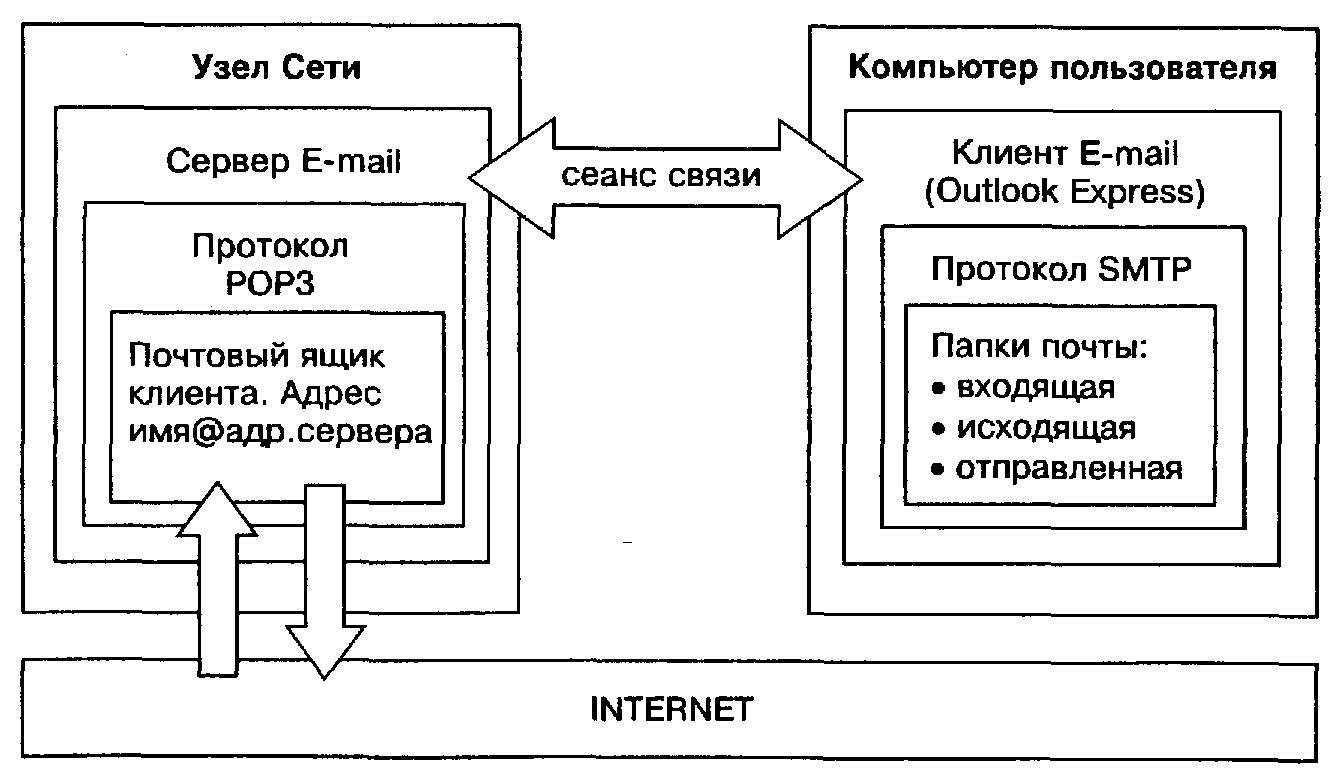
{!LANG-bfd7ee1e3f10a292168ad7c28aa352fd!}
{!LANG-8381315655ad2016f7e53a09d824a16b!}მე {!LANG-77481a5662de8d42a0b09c2051e54a7a!}ვებ {!LANG-885c279a34ec98f1f0844d05561e22ce!} {!LANG-4eac760442bf7c7159951c69161ee67e!} {!LANG-11c58d416eacfd191bbca77d79f6c0d7!} {!LANG-0d54620371baeb72354d7ef9e31c6c0b!}
{!LANG-74ddf892d20183fe8353153c7933cb6b!} {!LANG-74c5169c8953fa7ef9b3c6fec4eb2dec!}{!LANG-8c4d3f390838f6b77d595a42a55d6c1f!} {!LANG-eee48ce3710080c498ad6570b9c1facb!}
{!LANG-292c55edc074046caa40634da735b182!}
{!LANG-130c581d5335baaf451934355828f17c!}{!LANG-eb257c1afa87ca6c3e1d9219d0aebdef!}
{!LANG-c631dde615e32d136a70ce7c5b1187b8!}
{!LANG-0607547c0d12497a21ab8a0b53dd5bed!} {!LANG-7efee3fbdcdced12ad8be7ba0fd04486!}
{!LANG-a7bc66969a8cdaa6d569b98fccb59261!} {!LANG-65992d50f70ac528360bee72b47e3b0c!}
{!LANG-0cbc481e117673c90eac591bd058b9b5!} {!LANG-ff07b18c2eaeafdc5bfcf19bda709bc3!}
- {!LANG-a22f4a1402f4c5e0d9f3f76d59836e2f!}{!LANG-36f2aa1c7554e4f85fda1887d1027ab7!}{!LANG-014e0c38e5b8439d7b29ae064f00253c!}{!LANG-1a2835ab04e6c7226813899ae404f65e!} {!LANG-c426a768a33265a4ba2799f3fa791cdc!}{!LANG-6dd59e0f6158293125e79b1fa63b8c65!}
{!LANG-64133166258031793d0270b3339ec5f5!} {!LANG-c76194d1dbdcb8b37f68baf9b14bdf78!}{!LANG-eac7cb085161dab2c90b59ff48ad4c79!}
{!LANG-70676e5d265da08df2602d7490ce9e95!}{!LANG-6982edeca1c843424dda572acac8fa9f!} {!LANG-0b3f046ee130227e715e0009f5c9e984!}{!LANG-9aae4f0045d089133e9a293892c95ae3!} {!LANG-d97fd0810a1081c599160a654aed4073!}{!LANG-7a2001e00b7f21e0c1f69a91d10b46c2!} {!LANG-fc1da438a77a5b6a3fee8862d65949ba!}{!LANG-a17ad1582f8bbf4306485807b385f3c7!}
{!LANG-aba5d3733094c7669a9b9a731aaecbc4!}{!LANG-c60f0de26ecb59f74fc51f8110c59762!} {!LANG-19c8099fdd36c785635cf0dcef9bb235!}{!LANG-d2a33790e5bf28b33cdbf61722a06989!} {!LANG-bb51aad27859248ac09d3ea171e8bd39!}{!LANG-e02ef8375ce28af5adbba69aa2fcaf49!}
{!LANG-41455029b7cdf6f83d4e71844aaa24eb!}{!LANG-d2a33790e5bf28b33cdbf61722a06989!} {!LANG-8e24e35f97651891229f06c822c64069!}{!LANG-88d0e322fb73a2e971bc982bd348c777!} {!LANG-143f11036b04ec1c895ed0c738bcedbb!}
- {!LANG-25ceebfcc34d80f6f7fbf934784b98a7!}
{!LANG-5d4dc54a72344dc223f9d9056833691e!}{!LANG-39013a411e8b8a5f213c0fe15b6833ff!}ვებ {!LANG-030450373452150ff3440caab4777b62!}{!LANG-314e14afc0548047dccb5f4314b26182!} {!LANG-4046b0109948d6c8e500fd9456804716!}
{!LANG-8dacd0de9d02ae9ed3f0c408ab13bf6d!}{!LANG-189c063e7d0def0bdb776ef89bed3cdf!} {!LANG-2e880980d5f1a4f7a221e05d6d0a0441!} {!LANG-0c3a16abd51d0f275b09d4614e9b284c!}. {!LANG-49d7f6f07df420a626d7b51065947cdb!}
{!LANG-76560ea49ce46a654d8550108f0c85ad!} {!LANG-49a966ce78a2d10fbc526b3d955590bf!}{!LANG-8eefcd256d51352e9a043cb316173645!} {!LANG-4e6db119c1eb6af1ecdef7d63479ee1f!}{!LANG-e729443026fccb8fd3f823cca03efd53!} {!LANG-9359a26f8b2557536daab86c538890df!}
{!LANG-8c716cafbb71f6ab51ec09e32898b07a!}ვებ {!LANG-6f14f48caae90b0a4ad57c38ddd60972!}
{!LANG-f03fe2496a4e01dfc080c2b0732b6ee4!}
{!LANG-fe7fd6fd9019dc8076f44f33fd3fa546!}ვებ {!LANG-5994cf3390c181a3320c79d1948ae852!}ვებ {!LANG-aa651584302fc14ada70cc0883f9fce7!}
{!LANG-ac38fcf83ee8e566259e760973298b83!}{!LANG-881d6cea56c977d0d81cfbf32d84909f!} {!LANG-9551bb588eb373028d504e6da26bb9f7!}{!LANG-cd75b2131aad418ffbebc0a746375ba0!}
{!LANG-b5d6815b3422b613e5cfb654e754871e!}
{!LANG-0aff78e30ed8519bc7eac053db1a144f!} {!LANG-0251f8dd26d873f713c95471f106caf9!}{!LANG-52120497e51d6dcab229d5cff0fba67f!}ვებ {!LANG-4b65a941dd562cf936de3e0423d58f90!}ვებ {!LANG-74a1767e301621a8bf386e84fc12c13b!}{!LANG-64d42024f1a77ee5e61e4096bdebac78!} {!LANG-e3ce6a09f878533d3127aac65997c63c!}
{!LANG-cf78b089fb0726288b2a8965163a8218!}
{!LANG-32c0ecf4f89389f74943a60a083e2333!}
{!LANG-9d67455dbe077d2c2fd1b4a9f3a6de5f!}
{!LANG-5f5275be9cbad103bb43146c759d6859!}ვებ {!LANG-8eb7b9f33c0aac14849239a6c2e57074!}{!LANG-e4e145f5c93c1fb57ae1585449a3e432!}
{!LANG-a8ed7fca255bcca58d15012299f3192c!}
{!LANG-2a19638654babd847a30186ebb0c4a4f!} {!LANG-2851250e2cbf191408010b50cab5aa94!}{!LANG-ef15b56b9ccd41d804da0d1ac6d7a927!}
{!LANG-7f6c9e4486985f2aeef50da454be3456!} {!LANG-3f80076105d796d767a9c8dd9b10672a!}{!LANG-7d0ff8bd77fc1f7342e2c24e373a9789!}
{!LANG-ae60d520e2188ac86536bd5b699cd027!}
{!LANG-cf0a9143fb919907d8b07af72ca46160!} {!LANG-1af53441e346edb170f18ebba3a4a122!}{!LANG-2b5101d38b525923255fa743b06c9009!}
{!LANG-83757b6d8e99c805aa386801fd05b63d!}
{!LANG-d51f77865b2693f55d9b1c05b4fa246f!}
{!LANG-223058cda85f5d72843532ccc7c217ef!}
{!LANG-f58d9573d2a632a6730eba900e0b4681!}
{!LANG-c291311b3e82002a0d0ed7b8eeee55a6!}
{!LANG-3851bd1c6af974c7f22c3dbc889cda42!} {!LANG-1d4d5005f4349f786e103c414b7012f4!}{!LANG-0319c619464b3f8b2719fe707c95c2e7!}
{!LANG-1d063be6617b24d039ff9800507968b2!}
{!LANG-c6ee81939152c30bbbd78b87e4a06f2c!} {!LANG-28f43c0e77aab73a8cb97f37c084964c!}{!LANG-e7f04d41908d3114095cd30df7fd209d!}




